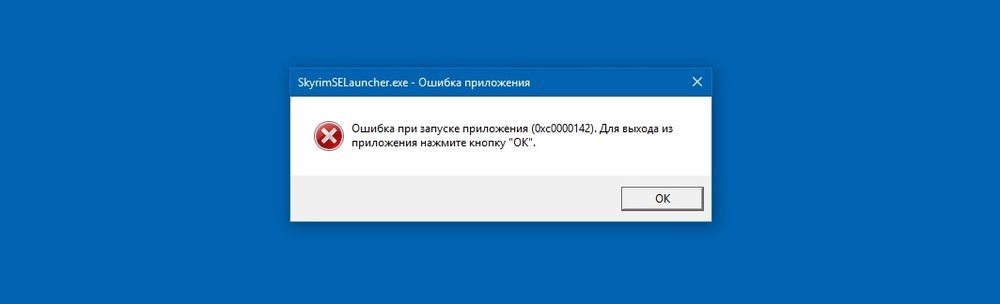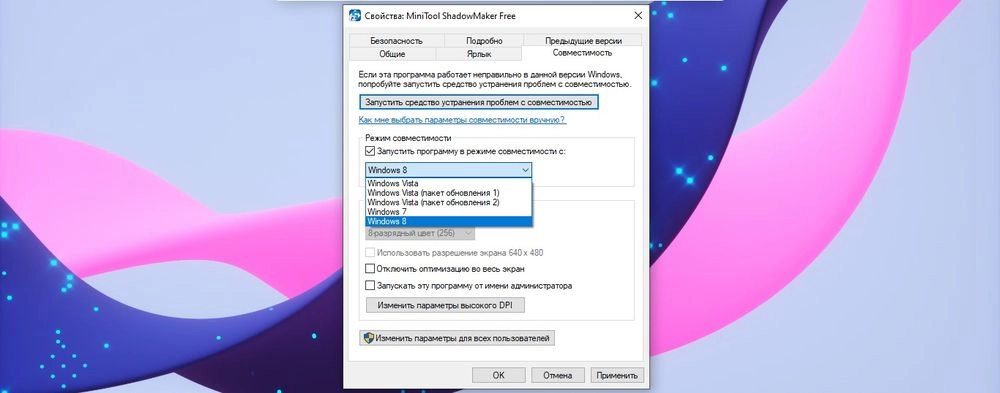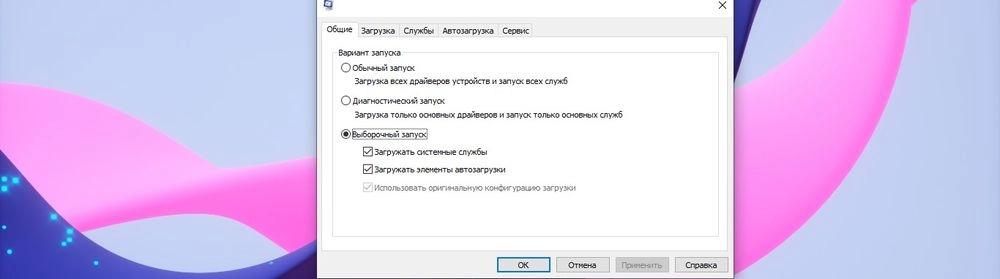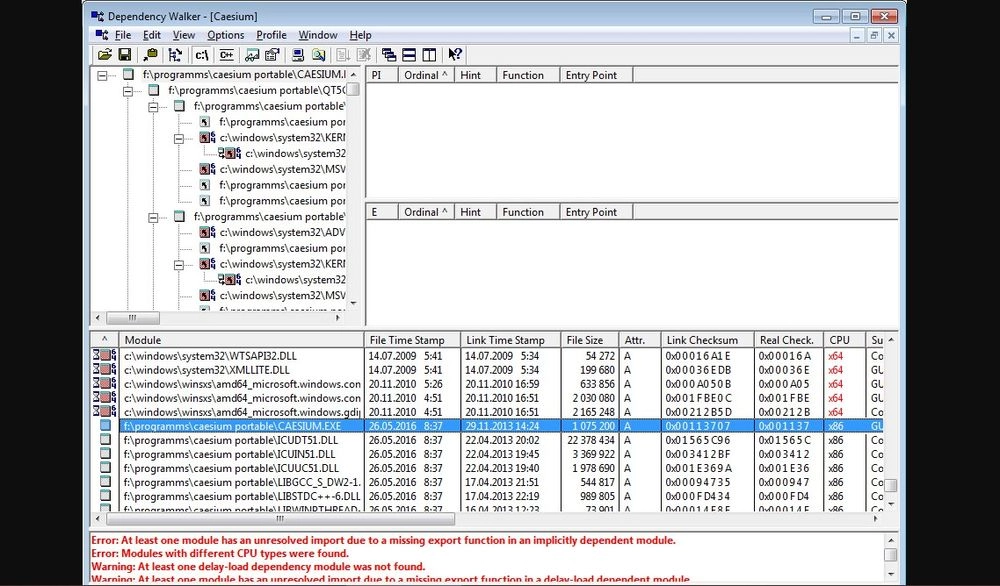Вот и состоялся выход одного из самых ожидаемых киберпанковых экшенов с элементами RPG – Deus Ex: Mankind Divided. Игру создала Eidos Montreal под руководством Square Enix. Разработчики не раз заявляли, что очень тщательно подходят именно к PC-версии игры, вкладывая множество сил в оптимизацию. Как бы то ни было, у некоторых игроков все же случаются проблемы с данным продуктом. Если у вас Deus Ex: Mankind Divided тормозит, вылетает, не устанавливается, в Deus Ex: Mankind Divided черный экран, не работают сохранения, вылетают ошибки, баги, нет русского языка, в Deus Ex: Mankind Divided не работают сохранения или звук – предлагаем вам способы решения данных проблем.
Минимальные системные требования Deus Ex: Mankind Divided:
- ОС: Windows 7 / 8 / 10 (x64)
- Процессор: двухъядерный Intel Core i3 2100 | аналогичный от AMD
- ОЗУ: 8 ГБ
- Видеокарта: Nvidia GeForce GTX 660 2 ГБ | ATI Radeon HD 7870 2 ГБ
- Жесткий диск: 45 Гб
Рекомендуемые системные требования Deus Ex: Mankind Divided:
- ОС: Windows 10 (x64)
- Процессор: Intel Core i7 3770k | AMD FX 8350
- ОЗУ: 16 ГБ
- Видеокарта: Nvidia GeForce GTX 970 4 ГБ | ATI Radeon RX 480
- Жесткий диск: 55 Гб
Обновление программного обеспечения
Перед тем, как биться в истерике, вспоминать все самые грязные слова и желать разбить свой PC, внимательно прочтите данную статью, в которой собраны решения самых популярных проблем. Для начала обновите драйвера для видеокарты:
Загрузить драйверы для видеокарты AMD Radeon.
Загрузить драйверы для видеокарты Nvidia GeForce.
Чтобы всегда быть в курсе всех обновлений, советуем вам загрузить программу .
Для оптимизации компьютера под нужды той или иной игры советуем вам использовать программу Razer Game Booster.
Также не забывайте про дополнительное программное обеспечение, такое как DirectX.
Что ж, если обновление драйверов не помогло, не унывайте. Ниже можете найти решения самых актуальный проблем с игрой.
Deus Ex: Mankind Divided тормозит. Лагает. Фризы. Зависает. Низкий FPS
Если вы столкнулись с проблемой жестких лагов и тормозов, старайтесь для начала не паниковать, и убедитесь, что ваш компьютер (если вы играете на компьютере) соответствует минимальным системным требованиям. Нелишним будет проверить драйвер видеокарты, так как перед выходом игры Nvidia и AMD выпустили новые версии «дров» для своих видеокарт. Как правило, новые драйвера могут прибавить около 25 % к производительности игры. Также не забудьте, что во время запуска игры лучше отключить все сторонние программы, вроде браузера, видеопроигрывателей, антивируса и т.п.
Deus Ex: Mankind Divided не запускается
Во-первых, перед установкой не забудьте выключить антивирусные программы, чтобы они не удалили какой-то игровой файл. Во-вторых, путь к игре не должен содержать кириллицы, а быть полностью прописан латинскими символами. Не забывайте также про версию своей операционной системы. Примечательно, что игра запускается только на 64-битных ОС начиная с Windows 7 или новее. Попробуйте запустить игру от имени администратора. Если игра не запускается с ярлыка на рабочем столе, попробуйте произвести запуск с корневой папки, куда вы установили данный продукт.
В Deus Ex: Mankind Divided черный экран
Проблема черного экрана может возникать из-за множества причин. Зачастую это связано с видеокартой. Проверьте, запускаются ли другие игры. Если черный экран есть только в Deus Ex: Mankind Divided, проверьте версию драйвера видеокарты – у вас должна быть самая последняя версия. Если звук есть, но изображение отсутствует, убедитесь, что кабель от монитора крепко подсоединен к видеокарте. Иногда при черном экране может помочь переход в оконный режим, нажав комбинацию Alt+Enter.
Deus Ex: Mankind Divided вылетает на рабочий стол
Проблема может свидетельствовать о том, что на вашем компьютере недостаточно свободной оперативной памяти. Закройте все ненужные программы. Для оптимизации игры можете использовать программу Razer Game Booster. Если вылеты случаются в определенных местах, попробуйте перед такими моментами понизить настройки графики к минимуму, а спустя некоторое время вернуть их в исходное значение.
Deus Ex: Mankind Divided не устанавливается
Если во время установки вы видите ошибку, зачастую ее может вызывать антивирус, который ругается на какой-то файл игры. В таком случае отключите его перед установкой. Если же при установке никаких ошибок не было, но полоска зависла на одном месте долгое время, проверьте, хватает ли свободного места на вашем жестком диске. Если вы устанавливаете игру из сервиса Steam, убедитесь, что у вас хорошее интернет-соединение.
В Deus Ex: Mankind Divided нет русского языка
Не паникуйте и не скачивайте из интернета сторонние русификаторы. Если у вас лицензионная копия игры русского региона, то соответствующий язык в ней должен быть обязательно. К тому же это касается как текста, так и озвучки, а поэтому зайдите в настройки игры и выберите там русский язык. Сменить язык также можно в библиотеке Steam в свойствах игры.
В Deus Ex: Mankind Divided не работает звук
Для начала удостоверьтесь, что внешнее звуковое устройство крепко подключено к вашему компьютеру. В отдельных случаях звук может отсутствовать из-за драйверов. Если у вас внешняя аудиокарта, загрузите для нее последнюю версию драйверов. В других случаях могут помочь драйвера на видеокарту, в них уже содержится аудиодрайвер.
В Deus Ex: Mankind Divided выскакивает ошибка
В большинстве случаев выскакивающая ошибка связана с отсутствием какого-то Dll-файла. Если это так, для начала попробуйте проверить целостность кеша в игре, а в крайнем случае переустановить игру с отключенным антивирусом. Также можете воспользоваться программой Dll-fixer, которая автоматически догружает недостающий Dll-файл.
В Deus Ex: Mankind Divided не работают сохранения
Убедитесь, что путь к сохранениям не содержит недопустимых символов. Затем проверьте место на диске, где находятся сохранения. Важно, чтобы там оставалось как минимум несколько гигабайт свободной памяти. Также можете скопировать сохранения в отдельную папку, после чего переустановить игру. После этого замените новые сохранения ранее скопированными. Если это не помогло, ждите патча.
Баги в Deus Ex: Mankind Divided
К сожалению, с большинством багов могут справиться только разработчики, а поэтому ждите патч и не забудьте поставить в игре автоматическое обновление.
Deus Ex Mankind Divided — это знаменитая игра жанра Action/RPG, разработанная студией Eidos Montreal и изданная компанией Square Enix. Она завоевала большую популярность среди геймеров всего мира благодаря захватывающему сюжету и наполненной неожиданными поворотами игровой механике. Однако, бывает так, что во время запуска игры пользователи сталкиваются с ошибкой 0xc0000142, которая не позволяет играть в игру.
Ошибки запуска игры всегда бывают раздражающими проблемами для геймеров. Ошибка 0xc0000142 может возникнуть по разным причинам, например, из-за несовместимости операционной системы, или отсутствия необходимых файлов для запуска игры. Но не стоит паниковать: есть способы, которые помогут исправить эту ошибку и запустить игру без проблем.
В этой статье мы подробно рассмотрим способы решения ошибки 0xc0000142 в Deus Ex Mankind Divided. Если у вас возникла данная проблема, то следуйте нашим инструкциям и вы сможете насладиться этой увлекательной игрой!
Содержание
- Что такое ошибка 0xc0000142?
- Описание ошибки
- Причины возникновения
- Как исправить ошибку
- Как исправить ошибку 0xc0000142 в игре Deus Ex Mankind Divided?
- Проверьте целостность файлов игры
- Обновите драйверы видеокарты
- Установите нужные библиотеки и обновления
- Запустите игру от имени администратора
- Дополнительные способы решения проблем со входом в игру
- 1. Проверьте целостность файлов игры
- 2. Обновите видеодрайвера и DirectX
- 3. Отключите программы-антивирусы
- 4. Измените настройки совместимости
- Вопрос-ответ
- Что означает ошибка 0xc0000142?
- Как исправить ошибку 0xc0000142?
- Может ли антивирусное программное обеспечение вызывать ошибку 0xc0000142?
- Могут ли конфликты с другими программами вызвать ошибку 0xc0000142?
- Может ли переустановка DirectX решить проблему с ошибкой 0xc0000142?
Описание ошибки
Ошибка 0xc0000142 — это код ошибки, который иногда появляется при запуске игры (в данном случае Deus Ex Mankind Divided). В большинстве случаев эта ошибка возникает из-за проблем с файлом DLL.
Причины возникновения
Ошибку 0xc0000142 могут вызывать различные факторы, включая неправильно установленные драйверы на видеокарту, испорченные или отсутствующие системные файлы, а также проблемы с программным обеспечением, которое взаимодействует с игрой.
Как исправить ошибку
- Перед запуском игры проверьте наличие последних обновлений на сайте производителя игры.
- Переустановите игру и проверьте, была ли установка завершена без ошибок.
- Попробуйте перезагрузить компьютер и запустить игру заново.
- Проверьте наличие последних драйверов на видеокарту и обновите их.
- Если вы используете антивирусное программное обеспечение, попробуйте временно отключить его и запустить игру снова.
- Используйте системный инструмент проверки целостности файлов. Нажмите Win + R, введите cmd и нажмите Enter. Введите sfc /scannow и нажмите Enter, чтобы начать сканирование.
Как исправить ошибку 0xc0000142 в игре Deus Ex Mankind Divided?
Проверьте целостность файлов игры
Первым делом необходимо убедиться, что игровые файлы находятся в правильном состоянии. Вы можете провести проверку целостности файлов через клиент Steam:
- Откройте клиент Steam и перейдите в Библиотеку игр.
- Нажмите правой кнопкой мыши на игре Deus Ex Mankind Divided и выберите «Свойства».
- Перейдите на вкладку «Локальные файлы» и выберите «Проверить целостность файлов игры».
Обновите драйверы видеокарты
Ошибка 0xc0000142 может возникать из-за устаревших драйверов видеокарты. Проверьте, что у вас установлена последняя версия драйверов. Вы можете скачать их с сайта производителя вашей видеокарты.
Установите нужные библиотеки и обновления
Ошибка может быть связана с отсутствием необходимых библиотек и обновлений. Как правило, это относится к bibliotheque Visual C++, NET Framework и DirectX. Убедитесь, что у вас установлены последние версии этих компонентов.
Запустите игру от имени администратора
Если ни одна из вышеперечисленных опций не помогла, попробуйте запустить игру от имени администратора. Для этого нужно нажать правой кнопкой мыши на ярлык игры и выбрать «Запустить от имени администратора». Это поможет избежать проблем с правами доступа, которые могут вызывать ошибку 0xc0000142.
Дополнительные способы решения проблем со входом в игру
1. Проверьте целостность файлов игры
Если после основных способов решения неполадок, игра по-прежнему не работает, то следующий шаг — проверить целостность файлов игры. Для этого зайдите в библиотеку Steam, найдите игру Deus Ex Mankind Divided, щелкните правой кнопкой мыши и выберите пункт «Свойства». Далее перейдите на вкладку «Локальные файлы» и нажмите кнопку «Проверить целостность файлов игры».
2. Обновите видеодрайвера и DirectX
Проблемы со входом в игру могут вызываться устарелыми видеодрайверами и необходимостью обновления DirectX. Посетите сайт производителя видеокарты и загрузите последнюю версию драйвера. Также необходимо обновить DirectX, вы сможете загрузить последнюю версию в официальном магазине Microsoft.
3. Отключите программы-антивирусы
Некоторые программы-антивирусы могут блокировать работу игры. Поэтому, если вы после нескольких попыток так и не смогли запустить Deus Ex Mankind Divided, обратите внимание на работу антивирусной программы. Попробуйте временно отключить ее, а затем запустить игру.
4. Измените настройки совместимости
Если ни один из вышеперечисленных методов не помог, то можно изменить парамерты совместимости игры. Зайдите в библиотеку Steam, найдите Deus Ex Mankind Divided, щелкните правой кнопкой мыши и выберите «Свойства». Перейдите на вкладку «Общее» и нажмите кнопку «Установить параметры запуска». В открывшемся окне введите «-OpenGL» без кавычек. Сохраните изменения и попробуйте запустить игру.
Надеемся, что данные советы помогут вам запустить игру без дополнительных трудностей и насладиться игровым процессом.
Вопрос-ответ
Что означает ошибка 0xc0000142?
Ошибка 0xc0000142 свидетельствует о том, что произошла ошибка при инициализации приложения. Обычно это происходит из-за конфликта с другой программой или из-за повреждения файлов.
Как исправить ошибку 0xc0000142?
Есть несколько способов исправления этой ошибки. Некоторые из них включают проверку файлов игры, переустановку DirectX и Microsoft Visual C++, запуск игры в режиме совместимости или отключение антивирусного программного обеспечения.
Может ли антивирусное программное обеспечение вызывать ошибку 0xc0000142?
Да, вы можете столкнуться с ошибкой 0xc0000142, если ваше антивирусное программное обеспечение блокирует некоторые игровые файлы. Вы можете временно отключить антивирусное программное обеспечение и попробовать запустить игру снова.
Могут ли конфликты с другими программами вызвать ошибку 0xc0000142?
Да, конфликты с другими программами иногда могут стать причиной ошибки 0xc0000142. Особенно это может произойти, если у вас установлены программы с функциями, которые могут конфликтовать с игрой, такие как программы записи экрана.
Может ли переустановка DirectX решить проблему с ошибкой 0xc0000142?
Да, переустановка DirectX может помочь исправить ошибку 0xc0000142. Однако, прежде чем попытаться это сделать, необходимо убедиться, что ваша игра имеет проблемы с DirectX. Вы можете попробовать запустить другие игры, использующие DirectX, и проверить, работают ли они без каких-либо ошибок.
-
Deus Ex: Mankind Divided
-
Новости373
-
Мнения168
-
Юмор24
-
Файлы19
-
Читы27
-
Гайды4
-
Cкриншоты32
-
Галерея3715
-
Форум333
-
Игроки
Ошибка начала появляться после обновления Windows.
JEKABRAZZ
Пишет, что у меня последняя версия 4.7.
Откатить до предыдущей 4.6.2 пишут что невозможно.
Ikabot
Такой код ошибки появляется если в директории игры присутствуют любые иные буквы кроме латиницы. Игра лицензия или репак? Обычно с таблеткой от CODEX такое бывает!
kukava_d
Игра пиратка, таблетка от SKIDROW с Crackfix.
Но проблема врядли с етим, т.к. игра работала и все было окей, до момента когда обновил винду. Уже даже пробовал переустановить репак от другого релизера — и тоже самое.
Ikabot
Ставь игру с таблеткой от CPY!!!
kukava_d
Ето выход, но с таблеткой от CPY не работают DLC.
Я так понимаю проблемы с файлами steam_api64.dll — хотя антивирь их не блокирует и в исключения добавлены.
Ikabot
Получилось решить проблему?
Аналогичная проблема. таблетка от скидроу, виндоус 10
привет всем подскажите пожалуйста у меня ошибка что делать
качайте бОтаны…
https://yadi.sk/d/OKN3wk8u3HC5Ld
или отсюда переходите
https://otvet.mail.ru/question/200390172
мне помогло…
АлексБалдунин спс помогло
Круто, спасибо, Алекс, теперь все работает
АлексБалдунин
Спасибо за файлы. Реал помогло !
АлексБалдунин
Недавно скачал игру от механиков. Куда кидать эти файлы?
АлексБалдунин спасибо все заработало
АлексБалдунин
Подскажи, это у меня что-то с ДЛС,что они не запускаются или это что-то с репаком?(Качаю репак от Xataba,напишу если с репаком что-то.Раньше был от Механиков)
ANti_Villain_Man
могу на мыло скинуть в личку пиши!
АлексБалдунин, спасибо за совет! Помог))) минут 30 пытался запустить игрушку))
АлексБалдунин
спасибо за dll файлы
АлексБалдунин
Спасибо за помощь добрый человек!
АлексБалдунин
Огромной спасибо, в вальгале тебе дадут лучший стол
АлексБалдунин
Помогло, спасибо:)
АлексБалдунин
spasibo brat!
ПЕРЕЗАЛЕЙТЕ ФАЙЛЫ ПОЖАЛУЙСТА !!!!
АлексБалдунин
А я то думал, что уже и не поиграю … спасибо — помогло!!!
Авторизуйтесь, чтобы принять участие в обсуждении.
Обновлено: 29.01.2023
Если ваша игра выдает ошибку 0xc0000142, то скорее всего вы установили «репак» или «пиратку», которая явно не доработана и плохо оптимизирована под OS.
Начните с самых простых решений:
- Проверьте, что бы путь к папке игры был прописан латиницей и никакой кириллицы. Если у вас прописана условная папка «Игры» переименуйте её на «Game»,
- Если пользователь прописан русскими — нужно тоже сменить на латиницу. Делается это просто: в выполнить вбиваем команду netplwiz. Выделите вашего пользователя и ниже, в Свойствах, смените его имя.
- На момент запуска игры полностью отключите антивирус. Прямо через диспетчер задач закрывайте все что можно.
- Жмите на ярлык игры правой кнопкой и переходите в «Свойства». Там поменяйте режим совместимости на Windows 7. Там же можно проставить запуск из-под Админа.
- Если запускаете игру через привязанный лаунчер — перейдите в папку и запустите игру оттуда напрямую.
А вообще: старайтесь всегда держать свою систему в чистоте. Убирайте лишние программки из автозагрузки, иногда прогоняйте Винду через сканеры типа MalwareBytes и KVRT. Применяйте CCleaner для очистки от лишних файлов и корректировки реестра. И самое главное — устанавливайте все последние апдейты.
Если Винда будет в порядке — то более-менее хорошая пиратка установится на неё без проблем.
JEKABRAZZ
Пишет, что у меня последняя версия 4.7.
Откатить до предыдущей 4.6.2 пишут что невозможно.
Ikabot
Такой код ошибки появляется если в директории игры присутствуют любые иные буквы кроме латиницы. Игра лицензия или репак? Обычно с таблеткой от CODEX такое бывает!
kukava_d
Игра пиратка, таблетка от SKIDROW с Crackfix.
Но проблема врядли с етим, т.к. игра работала и все было окей, до момента когда обновил винду. Уже даже пробовал переустановить репак от другого релизера — и тоже самое.
Антивируса нету.
Библиотека НетВорк, DX12,MS Visual все на месте.
Совместимость пробовал всю, не работает
Чекал в строке команд целостность системных файлов. Все норм
Все драйверы новые.
Запускал от имени админа.
В «пути» ярлыка нету кириллицы.
Все равно не запускается. Что делать?
Да ну? В США? Или вы про СНГ где 85 процентов всего софта это пиратские копии.
возможно ты всё это пробовал, но всё же
Запустить программу в режиме совместимости
Изменить значение LoadAppInit_DLLs на 0 в реестре Windows
Помощь в совершении преступления рассматривается как соучастие в преступлении. При совершении преступления группой лиц наказание строже.
Chordiano Мастер (1623) СервисСвязьМонтаж, хахахахахах. Хватит смешить народ. Делом лучше занялись бы
Она там по умолчанию стояла 0 когда я хотел ее изменить
Александр Искусственный Интеллект (177687) Chordiano, в таком случае искать другую нормально сломанную
Многие пользователи при запуске exe-приложений сталкиваются с ошибкой 0xc0000142, из-за которой системные и сторонние программы могут неправильно работать или вовсе не запускаться. Существует несколько способов решения проблемы, каждый из которых прост и понятен в реализации.
Многие пользователи при запуске exe-приложений сталкиваются с ошибкой 0xc0000142, из-за которой системные и сторонние программы могут неправильно работать или вовсе не запускаться. Существует несколько способов решения проблемы, каждый из которых прост и понятен в реализации.
Что такое 0xc0000142?
Ошибка 0xc0000142 обычно возникает, когда пользователь пытается запустить устаревшую или поврежденную программу. В других случаях проблема может быть вызвана вирусным заражением, проблемными драйверами видеокарты, поврежденными системными файлами, несовместимостью с ОС или некорректной установкой обновления Windows.
Данная ошибка может возникнуть в любой версии Windows, включая 10, 8 и 7.
Возможные решения проблемы
Прежде всего, необходимо попробовать банальный способ – проверить систему на наличие вирусов и перезагрузить компьютер. Когда система завершит текущие процессы, а все системные файлы будут закрыты, есть вероятность, что программа запустится без проблем. Также в большинстве случаев необходимо просто удалить и повторно установить или обновить приложение, в котором возникает ошибка.
Еще один вариант – посмотреть путь к программе или игре, и при наличии русских символов изменить их на английские.
Если эти способы не сработали, следует перейти к следующему пункту.
Использовать средство проверки системных файлов
- Открыть командную строку от имени Администратора. Для этого нажать Win+R, в поисковую строку вставить команду cmd и одновременно зажать клавиши Ctrl+Shift+Enter.
- Чтобы разрешить инструменту вносить изменения на этом компьютере, кликнуть по кнопке «Да».
- Вставить команду sfc /scannow и нажать «Enter».
- Процесс проверки системы на наличие поврежденных файлов займет до 15 минут. Нельзя закрывать окно, пока на экране не отобразится 100%-ный результат.
- Инструмент автоматически восстановит поврежденные файлы.
Запустить неработающую программу в режиме совместимости
- Щелкнуть правой кнопкой мыши по иконке программы, которая выдает ошибку, и в выпадающем меню выбрать «Свойства».
- Перейти во вкладку «Совместимость».
- Отметить галочкой пункт «Запустить программу в режиме совместимости». Выбрать предыдущую версию Windows, например, 8 или 7.
- Нажать по очереди кнопки «Применить» и «Ок».
Проверить настройки реестра
- Нажать Win+R, вставить команду regedit, кликнуть по кнопке «Ок».
- Откроется редактор реестра, где нужно перейти по пути HKEY_LOCAL_MACHINE – SOFTWARE – Microsoft – Windows NT – CurrentVersion – Windows.
- Справа в списке найти файл «LoadAppInit_DLLs» и дважды кликнуть по нему.
- Установить значение «0». Подтвердить изменение нажатием на «Ок».
Выполнить чистый запуск Windows
- В поисковую строку окна «Выполнить» вписать команду msconfig, нажать «Enter».
- Откроется средство настройки системы.
- Перейти во вкладку «Службы». Отметить галочкой пункт «Не отображать службы…».
- Кликнуть по кнопке «Отключить все», чтобы запретить запуск всех сервисов, отличных от Microsoft, при включении ПК.
- Перейти во вкладку «Автозагрузка». В версиях Windows 10 и 8 необходимо дополнительно открыть «Диспетчер», клацнув по соответствующей кнопке.
- Отключить автозапуск всех программ.
- Выйти из «Диспетчера», нажать по очереди кнопки «Применить» и «Ок».
- Перезагрузить компьютер.
Важно! Чтобы выйти из состояния чистой загрузки, следует запустить утилиту настройки системы, на вкладке «Общие» отметить пункт «Обычный запуск».
Обновить графический драйвер
- Кликнуть правой кнопкой мышки по значку «Пуск» и выбрать инструмент «Диспетчер устройств». Или с помощью клавиш Win+R вызвать окно «Выполнить», вставить команду devmgmt.msc и нажать «Ок».
- В списке найти нужный драйвер, клацнуть по нему правой кнопкой мышки и открыть его «Свойства».
- Перейти на вкладку «Драйвер». Нажать кнопку «Обновить».
- Система предложит 2 варианта – автоматический поиск последней версии (на компьютере и в интернете) и поиск только на компьютере (в этом случае нужно указать папку расположения драйвера).
- Выбрать автоматический поиск и следовать инструкциям на экране.
Восстановить Windows в предыдущее рабочее состояние
- Win+R – команда rstrui – «Ок».
- Откроется окно восстановления, нажать кнопку «Далее», чтобы начать процесс восстановления.
- В следующем окне выбрать точку восстановления. Повторно нажать кнопку «Далее». Подтвердить действие.
Удалить обновления
В Windows 10 обновления устанавливаются автоматически в фоновом режиме для повышения стабильности и безопасности системы. Но иногда Microsoft выпускает «плохие» обновления, которые вызывают много проблем, включая ошибки с кодом 0xc0000142.
- Используя клавиши Win+I, открыть раздел «Обновление и безопасность».
- Перейти во вкладку «Центр обновления». Теперь нужно просмотреть историю, кликнув по соответствующей кнопке.
- Выбрать пункт «Удалить обновления». В новом окне выделить проблемный компонент и удалить его.
Выявить проблему с помощью сторонней программы
Если ни один из вышеописанных методов (хотя это маловероятно) не помог, рекомендуется скачать и установить утилиту Dependency Walker, которая просканирует неработающее ПО.
Однако данный способ подходит только для опытных пользователей – придется самостоятельно анализировать результат сканирования, поскольку каждый случай возникновения ошибки 0xc0000142 индивидуален.
Читайте также:
- Lost alpha вылетает на металлургической фабрике контроллер
- Dead by daylight ошибка сохранения
- Как в lego marvel superheroes включить мышку
- Yuzu 456 diablo 3 как запустить игру
- Как запустить киберпанк в оконном режиме
FixErro » Компьютеры » База знаний » Ошибка при запуске приложения 0xc0000142
Ошибка при запуске приложения 0xc0000142 — одна из распространённых проблем. Часто она появляется при запуске игры, которая не подходит для используемой операционной системы. В этой статье вы узнаете как исправить эту ошибку не прибегая к переустановке системы. Мы рассмотрим максимальное количество возможных решений. Что это за ошибка и почему она возникает на Windows 10 и гораздо реже, но всё же, на Windows 7?
Fallout 4, GTA 5, Rage 2, Farming Simulator 2017, Deus Ex: Mankind Divided, Sims, iTunes, AutoCAD, Divinity 2 — это далеко не весь список игр и приложений, в которых возникает данная ошибка. Ниже мы постараемся рассказать как её исправить и не допустить дальнейшего появления.
Содержание
- 0xc0000142 при запуске игры или приложения: как исправить
- Вариант исправления ошибки через реестр
- Как ещё можно исправить ошибку 0xc0000142
- Задайте вопрос
- Почему возникает ошибка 0xc0000142?
- Как исправить ошибку 0xc0000142?
- 1. Переустановка приложения
- 2. Настройка запуска в режиме совместимости
- 3. Переустановка DirectX и/или .NET
- 4. Актуализация драйверов для графической подсистемы
- 5. Очистка временных файлов
- 6. Восстановление загрузки DLL в реестре
- 7. Лечение вирусов
- 8. Диагностика состояния системных файлов
- 9. Откат до рабочего состояния
- Что еще можно предпринять при ошибке
- Причины ошибки 0xc0000142
- Исправление ошибки 0xc0000142
- Способ 1. Удаление Unknown Programs (Неизвестных программ)
- Способ 2. Замена DLL файлов
- Способ 3. Измените значение LoadAppInit_DLLs
- Способ 4. Обновление драйверов видеокарты
- Способ 5. Запуск приложения в режиме совместимости
- Способ 6. Загрузите последние версии C ++, DirectX и .NET Framework
- Способ 7: Сканирование на наличие ошибок
- Способ 8. Обновление ОС
- Способ 9. Программа для запуска игр AIO
- Способ 10. Получение дополнительной информации об ошибке
- Видео — 15 способов решить проблему 0xc00000142 — ошибка при запуке приложений
- Видео — Как исправить ошибку 0xc0000142 при запуске игры
- Рекомендуем к прочтению
Самый простой и обычно самый эффективный вариант исправления ошибки — запуск приложения в режиме совместимости. Для этого выполните следующие действия:
- Выберите приложение или игру, при запуске которая возникает ошибка 0xc0000142
- Нажмите свойства
- Откройте вкладку «Совместимость»
- Отметьте пункт «Запустить программу в режиме совместимости» и выберите ОС, которую, по вашему мнению, нужно было использовать для запуска программы. Если вы не знаете, просто попробуйте все варианты.
- Также отметьте пункт «Выполнять эту программу от имени администратора».
- Нажмите «Ок» и попробуйтее запустить программу.
Обычно этот способ решения проблемы с запуском приложения или игры помогает большинству. Вы не в числе счастливчиков? Не расстраивайтесь, у нас есть ещё несколько вариантов решения ошибки 0xc0000142 — с нами вы не пропадёте!
Вариант исправления ошибки через реестр
- LoadAppInit_DLLsНажмите сочетание клавиш Win + R или в меню пуск найдите команду «Выполнить»
- Наберите в окне regedit и нажмите Ок
- Проследуйте по следующему пути:
HKEY_LOCAL_MACHINE / SOFTWARE / Microsoft / Windows NT / CurrentVersion / Windows / LoadAppInit_DLLs - Нажмите на параметр «LoadAppInit_DLLs» два раза
- Установите значение на «0»

Помогло? Поздравляю, теперь вы знаете как исправить ошибку при запуске приложения 0xc000014. Все ещё испытываете затруднения? Не волнуйтесь, у меня есть еще варианты решения этой проблемы.
Кстати, если данный пункт вам помог, нужно «закрепить результат».
После перезагрузки компьютера значение параметра LoadAppInit_DLLs вернётся к первоначальному значению.
Вы даже можете попробовать добавить файл в автозагрузку. А ещё можно отключить подтверждение импорта файла реестра — тогда процесс будет проходить максимально незаметно.
Как ещё можно исправить ошибку 0xc0000142
- Многие пользователи сообщают об успешном решении проблемы путём отключения брандмауэра и защитника Windows. Узнать как это сделать вы можете здесь: как отключить брандмауэр windows, как отключить защитник windows
- Часто причиной ошибки является русские символы в пути к папке с игрой/приложением. Также проблемой может являться русское имя пользователя. Проверьте, нет ли русских символов в пути к исполняемому файлу (не ярлыку!). Также попробуйте добавить нового пользователя, избегая в имени кириллицу.
- Попробуйте отключить антивирус — он может блокировать запуск файла. Проверьте также его карантин. Если вы выяснили, что антивирус произвёл какие-то действия с исполняемым файлом, переустановите/скачайте заново программу. Если проблема окажется в антивирусе, добавьте исполняемый файл приложения/игры в исключения.
- Попробуйте проверить Windows на целостность файлов.
- Маловероятно, но не помешает и может оказаться полезным: проверьте SMART жёсткого диска. Неисправность могут также вызвать ошибки в файловой системе. Поэтому не лишним будет проверить файловую систему.
- Вы используете «ломанную» версию приложения или игры? Невероятно, но факт: на лицензионных изданиях ошибки возникают гораздо реже.
- Проверьте систему на вирусы. Убедитесь, что дело не в них.
- Ничего не подходит? Попробуйте восстановление системы.
Всё еще испытываете затруднения? Пишите в комментарии, решим проблему вместе!
С уважением, редакция FixErro.com
Задайте вопрос
или поделитесь своим способом решения проблемы
Неприятная ошибка приложения 0xc0000142 способна испортить настроение на весь день, а то и привести к невозможности нормально работать с компьютером. В данной статье мы разберемся, из-за чего она может появляться и как с ней справиться.
Почему возникает ошибка 0xc0000142?
Существует несколько причин, по которым может появляться ошибка при запуске приложения 0xc0000142:
- Недоступность системного файла;
- Повреждение запрашиваемого файла (например, из-за воздействия вирусов);
- Неверная структура динамически загружаемых библиотек (*.dll);
- Некорректные настройки реестра;
- Сложности при запуске в системе, которая не соответствует требованиям приложения.
В большинстве случаев сообщение отображается при запуске сторонних приложений или игр. Однако бывает и так, что ошибка появляется сразу при запуске компьютера. В таком случае она может быть связана с автозапуском той или иной программы.
Как исправить ошибку 0xc0000142?
Итак, причина кроется в невозможности загрузить требуемые ресурсы (dll или иные файлы). Соответственно, решения 0xc0000142 как исправить будут тем или иным способом добавлять требуемые файлы либо восстанавливать необходимые связи между ними.
1. Переустановка приложения
Если ошибка преследует конкретное приложение, то можно попробовать его переустановить. При необходимости сделайте резервную копию настроек или документов, которые обрабатывались при помощи приложения.
Рекомендуется «чистая установка». То есть сначала нужно удалить программу из системы, а затем с нуля установить её.
2. Настройка запуска в режиме совместимости
Ошибка 0xc0000142 при запуске приложений часто возникает при переходе на ОС от Microsoft версий 7 и далее. Причина кроется в том, что в этих операционных системах было добавлено множество нововведений. Некоторые программы не могут корректно с ними работать.
К счастью, разработчики предусмотрели такую ситуацию и добавили режим совместимости. Чтобы его активировать, необходимо кликнуть по иконке программы и открыть «Свойства». Затем на вкладке «Совместимость» отметить флажком соответствующий пункт и выбрать желаемую версию ОС. Начать лучше с XP, если не сработает – пробовать иные варианты.
На этой же вкладке можно добавить запуск от имени администратора. Это помогает в тех случаях, когда файл недоступен из-за отсутствия прав у текущего пользователя.
3. Переустановка DirectX и/или .NET
В некоторых случаях ошибку при запуске 0xc0000142 как исправить, так и профилактически пролечить помогает установка или обновление стороннего ПО. В частности, отметились причастностью к данному сбою DirectX (активно используется играми для вывода мультимедийных данных) и набор .NET (вспомогательные библиотеки для приложений).
Актуальные версии данных пакетов можно скачать с сайта Microsoft.
4. Актуализация драйверов для графической подсистемы
Часто на вопрос 0xc0000142 при запуске игры как исправить рекомендуют обновить ПО для видеокарты. И это действительно имеет смысл: устаревшие версии драйверов не всегда уживаются с современным софтом. Да и сами драйвера порой устанавливаются с ошибками. Лучше всего использовать официальный сайт производителя видеокарты (например, NVIDIA) для скачивания актуальной версии.
5. Очистка временных файлов
В редких случаях за появление ошибки отвечают временные файлы. В норме система самостоятельно с ними разбирается, но иногда случаются сбои. Так что будет не лишним помочь ОС.
Чтобы почистить Windows от временных файлов, необходимо на системном диске перейти в папку с операционной системой. Обычно она называется Windows и располагается на C: диске. В ней следует открыть папку Temp и удалить все её содержимое.
6. Восстановление загрузки DLL в реестре
Еще один способ, как исправить ошибку 0xc0000142, связан с особенностью работы Windows систем. В этих ОС многие важные настройки хранятся в едином месте – системном реестре. Иногда их могут испортить некорректно написанные программы. Неверное значение в одном из параметров очень часто связано с появлением ошибки с кодом 0xc0000142.
Для его проверки необходимо запустить редактор реестра. Сделать это можно из меню Пуск – Выполнить или по комбинации Win + R (их нужно нажать одновременно и затем отпустить). В отобразившейся строке необходимо ввести regedit и нажать ввод. Если система запросит разрешение на запуск, нужно согласиться.
В редакторе реестра нужно найти ключ LoadAppInit_DLLs. Для этого в меню Правка нужно выбрать пункт поиска или же нажать Ctrl + F.
В реестре их может быть несколько – в таком случае можно нажать F3 для перехода к следующему. Следует открыть тот, который находится в ветке Windows NTCurrentVersionWindows (путь указывается в нижней части окна).
В норме он должен равняться 0. Если указано что-то иное, необходимо дважды кликнуть на строку с параметром и затем ввести 0 в поле «Значение».
После корректировки нужно перезагрузить компьютер.
Используйте этот способ в комбинации со следующим вариантом, поскольку за искажение настроек может отвечать вредоносная программа.
7. Лечение вирусов
Нарушение доступа к файлам и беспорядок в настройках также сопутствуют вирусам. Поэтому необходимо убедиться, что их в системе нет. Для этого можно использовать как штатные антивирусы, так и специальные утилиты – Live-CD для независимой проверки системы или специализированные средства вроде DrWeb CureIt для лечения активного заражения.
8. Диагностика состояния системных файлов
При нарушении целостности системных файлов возникает 0xc0000142 при запуске Windows. В таком случае рекомендуется использовать специальную утилиту для самодиагностики операционной системы.
Чтобы запустить ее, нужно в открытом меню Пуск выбрать пункт поиска и ввести CMD. Когда Windows найдет эту программу, нужно кликнуть по её названию для вызова меню. Затем следует выбрать соответствующий пункт для запуска под администратором. После этого откроется командная строка. В ней нужно ввести sfc /scannow для запуска проверки.
Иногда рекомендуют сначала загрузиться в безопасном режиме (F8 при старте системы) и затем проверять системные файлы. Утилита будет работать какое-то время, поскольку проверяет все важные части системы.
9. Откат до рабочего состояния
Бывает, что ни проверка системных файлов, ни переустановка драйверов и софта не помогает. В таком случае остается еще один выход: возврат к более раннему состоянию ОС. Для этого в служебных программах (из меню Пуск – Стандартные) следует воспользоваться Восстановлением системы.
Здесь важны два момента. Во-первых, нужна как минимум одна точка восстановления. Во-вторых, она должна быть сделана до того, как ошибка 0xc0000142 появилась в первый раз.
В противном случае будет восстановлено уже сбойное состояние. Кроме того, есть и побочные эффекты: если что-то устанавливалось после создания точки – оно исчезнет. Такой софт придется повторно инсталлировать.
Что еще можно предпринять при ошибке
Следующие рекомендации носят общий характер, однако тоже могут способствовать устранению ошибки при запуске приложения 0xc0000142:
- Необходимо поддерживать драйвера всех устройств, не только видеокарты, в актуальном состоянии. Проверить их можно в Диспетчере устройств;
- Избегайте взломанных программ. Никто не гарантирует их работоспособность, как и отсутствие вредоносных модификаций;
- Устанавливайте критические системные обновления (их можно просмотреть в Центре обновлений).
И конечно, регулярно проверяйте состояние жесткого диска, хотя бы системными средствами (вкладка Сервис в свойствах диска, пункт Проверка диска). Слишком большое количество ошибок, появляющихся снова и снова, может указывать на скорый выход оборудования из строя.
Ошибка 0xc0000142 может появится в любой версии Windows и обычно возникает вследствие неправильной инициализации дополнения или игры. Ошибка приложения 0xc0000142 является очень раздражающей и распространенной, так как она затрагивает множество основных приложений Windows. Всякий раз, когда вы пытаетесь запустить программу, вы получите это сообщение:
Windows не может загружать игры, часто показывая сообщение «Ошибка при запуске приложения 0xc0000142» или же это сообщение 0xc0000142 появляется всякий раз, когда мы пытаемся открыть следующие дополнения и игры:
Причины ошибки 0xc0000142
Ошибка 0xc0000142 может возникнуть по самым разным причинам.
- она может быть вызвана неисправностью или повреждением программы, которую вы пытаетесь использовать;
- многие люди сообщают об этой ошибке при попытке запустить «cmd.exe», который для наших компьютеров является программой эмулятора DOS;
- наиболее типичной причиной является повреждение файлов, которые требуются для различных приложений;
- к проблеме 0xc0000142 приводит ошибка загрузки DLL, означающей, что dll, который запускает дополнение является неподписанным или в цифровом виде уже не действует.
Исправление ошибки 0xc0000142
Примечание! Обязательно создайте точку восстановления. Это необходимо сделать на случай если случится непредвиденная ситуация.
Способ 1. Удаление Unknown Programs (Неизвестных программ)
Удалите «Search Protect», «SW Booster» или «Оптимизатор производительности».
Шаг 1. Перейдите в панель управления и кликните «Программы», как на картинке ниже.
Шаг 2. Выберите и удалите «Search Protect».
Снова проверьте, не удалось ли исправить ошибку приложения 0xc0000142. Если ошибка не решена, попробуйте следующий метод.
Способ 2. Замена DLL файлов
Шаг 1. Перейдите по этой ссылке и загрузите файлы: https://drive.google.com/file/d/0B2hLpRz5Um58emtSbG1iYi1aajQ/view
Шаг 2. После загрузки извлеките файлы и поместите их в свою папку с игрой. После этого ваша игра должна быть запущена в кратчайшие сроки.
Примечание! Если данный метод исправил вашу проблему, то вам не нужно продолжать, но если это не сработало, попробуйте другой метод.
Способ 3. Измените значение LoadAppInit_DLLs
Шаг 1. Нажмите Win+R и введите «regedit» как на картинке ниже.
Шаг 2. Пройдите по следующему пути:
HKEY_LOCAL_MACHINESOFTWAREMicrosoftWindowsNTCurrentVersion WindowsLoadAppInit_DLLs
Шаг 3. Дважды щелкните «LoadAppInit_DLLs» и поменяйте 1 на 0.
Шаг 4. Щелкните «OK» и выйдите. Теперь запустите свое дополнение или игру.
Способ 4. Обновление драйверов видеокарты
Обновите драйвера для вашей видеокарты с веб-сайта NVIDIA (или с сайта вашего производителя).
Обновить видеоадаптер можно нажав «Пуск/Диспетчер устройств/Видеоадаптеры/Выбираем видеоадаптер/Двойной щелчок мыши/Драйвер/Обновить драйвер». Иногда обновление драйверов видеокарты может решить проблему 0xc0000142, но если это не так, переходите к следующему шагу.
Способ 5. Запуск приложения в режиме совместимости
Этот метод заключается в запуске приложения в режиме совместимости и в последующем его запуске от имени администратора.
Шаг 1. Используйте правый щелчок мышки и кликните по файлу «.exe», того дополнения, которое показывает сообщение об ошибке 0xc0000142. Нажмите «Свойства».
Шаг 2. Кликните там где пишет «Совместимость».
Шаг 3. Кликните там где пишет «Совместимость» и на «Запустить средство устранения проблем с совместимостью».
Если после этого игры работают, сохраните настройки, если нет, продолжайте следовать приведенной ниже инструкции.
Шаг 4. Поставьте галочку на «Запустить программу в режиме совместимости с:» и установите ОС, для которой сделана программа.
Шаг 5. Поставьте галочку как на нижеприведенной картинке.
Шаг 6. Кликните «Применить», после чего выйдите.
Способ 6. Загрузите последние версии C ++, DirectX и .NET Framework
Если есть ошибка установки C ++, удалите модули C ++ и переустановите их. Установите DirectX 11 и последнюю версию Microsoft .NET Framework.
- загрузить C ++: https://goo.gl/BFQzc7;
- загрузить DirectX 11: https://goo.gl/14TAkh;
- загрузить NET Framework: https://goo.gl/NJMEmc;
- загрузить DirectX end-user runtime installer: https://goo.gl/YNP4Kh.
Способ 7: Сканирование на наличие ошибок
Шаг 1. Кликните на пуск, затем правым кликом откройте окно, в котором выберите «Windows PowerShell (Администратор)».
Шаг 2. Кликните да, когда появится окошко, как на картинке ниже.
Шаг 3. Вставьте «sfc /scannow» и нажмите «Enter».
После этого система проверит файлы на наличие ошибок и если они все-таки найдутся, она их устранит. Перезагрузите ваш компьютер.
Способ 8. Обновление ОС
Официальный форум Microsoft предлагает обновить операционную систему и таким образом решить проблему с ошибкой 0хс0000142 в Windows 10.
Для того чтобы обновить ОС сделайте следующее:
Шаг 1. Откройте «Параметры».
Шаг 2. Выберите обновления.
Шаг 3. Затем сделайте все как на картинке ниже.
Если какие-то обновления отсутствуют, служба обновлений их обязательно установит. После их установки необходимо перезагрузить компьютер.
Способ 9. Программа для запуска игр AIO
Загрузите и установите AIO:
Это дополнение объединяет все важные и текущие версии в 1 пакете и предлагает выбор того, что вы хотите установить. Включены все версии .NET Framework, включая hotfix.
Способ 10. Получение дополнительной информации об ошибке
Мы использовали Microsoft Exchange Server Error Code Look-up для проверки ошибки 0xc0000142 (данный инструмент знает о множестве стандартных ошибок Windows). Скачать эту программу можно на сайте Майкрософт.
Проблема заключается в ошибке загрузки DLL, и теперь мы должны найти, какая DLL вызывает эту ошибку, что не всегда так просто — хотя сообщение говорит, что DLL не загружается, это не всегда так, иногда это может быть отсутствие совместимости, что, в свою очередь, является более серьезной проблемой.
Если вы использовали steam для установки игры, вы можете попросить его проверить кеш игры. Если нет, попробуйте переустановить игру или попробуйте восстановить любые установленные Visual C/C++ Runtimes или .NET Framework, на случай если они были повреждены. Обновите графические драйверы, которые, скорее всего, исправят проблему.
Один из способов проверить есть ли отсутствие совместимости — использовать Dependency Walker.
Вы должны убедиться, что скачали последнюю версию Dependency Walker, а процессорная архитектура Dependency Walker должна быть такой же, как и игра (версия x86 для проверки 32-разрядной программы и версии x64 для проверки 64-разрядной программы). Dependency Walker иногда может давать результаты, которые трудно понять, но иногда он может дать очень полезные результаты.
Альтернативным способом является использование Process Monitor.
Он запишет действия, которые выполняются вашими программами, например, доступ к DLL-файлу. Используйте его для записи действий в процессе запуска игр, которые выдают ошибку 0xc0000142, а затем установите фильтр для включения только действий вашей игры. Для этого перейдите в «Tools», затем «Process Tree» и найдите свою игру в списке.
Выберите игру и нажмите «Include Subtree».
Вероятно, вы также хотите исключить все события, которые не являются файловыми системными событиями. Для этого есть ряд кнопок на панели инструментов.
Теперь вам нужно исследовать что-либо с расширением `.dll`, которое имеет результат NAME NOT FOUND или PATH NOT FOUND.
Один из приведённых способов должен решить проблему с ошибкой 0xc0000142.
Видео — 15 способов решить проблему 0xc00000142 — ошибка при запуке приложений
Видео — Как исправить ошибку 0xc0000142 при запуске игры
Понравилась статья?
Сохраните, чтобы не потерять!
Ошибка 0xc0000142 объединяет пользователей офисных программ, игр и специализированного ПО. Её причины похожи вне зависимости от того в какой утилите она себя проявила – в WinWord, Браузере, Deus Ex: Mankind Divided, Антивирусе, Симс, Mafia или где-то ещё. Чаще ошибка появляется в приложениях, установленных недавно.
Содержание
- Причины возникновения ошибки
- Способы устранения ошибки
- Переустановка приложения
- Изменение совместимости с операционной системой
- Проверка системных файлов
- Проверка наличия установленных обновлений
- Анализ и проверка системы на наличие вирусов
- Откат до рабочего состояния
- Восстановление загрузки dll в реестре
- Установка и обновление .Net Framework и DirectX
- Переустановка драйверов видеокарты
- Очистка временных файлов
Причины возникновения ошибки
Ошибка 0xc0000142 в Windows 10 всегда связана с повреждением данных или несовместимостью используемого ПО с операционной системой. Потенциальных причин тому много:
- использование слишком старых приложений;
- умышленные действия вредоносных программных продуктов;
- удаление или изменение важных файлов;
- отказ от инсталляции важных обновлений;
- блокировка определенных файлов антивирусными программами или сетевыми экранами;
- ошибки инсталляторов при установке обновлений системы или драйверов.
0xc0000142 нельзя назвать болезнью только для 10 версии ОС, пользователи жалуются на проблему не первое десятилетие.
Способы устранения ошибки
Прежде чем нырять в море сложных решений, попробуйте простые:
- запустите нужную программу от имени администратора с помощью правой клавиши мыши;
- перезагрузите компьютер;
- отключите антивирусное ПО и межсетевые экраны.
Если не помогло, двигайтесь дальше по нашему тексту.
Переустановка приложения
Четвертным по очевидности способом решить проблему я бы назвал переустановку приложения. Начнем с удаления:
- Кликните в зону поиска, что правее кнопки меню Пуск.
- Наберите «Установка и…»
- Нажмите Enter.
- Введите название утилиты в поле для поиска.
- Кликните по нужному пункту в списке ниже.
- Нажмите «Удалить» и следуйте инструкциям системы.
Кириллица нравится далеко не всем программным продуктам. Поэтому, чтобы способ удался, рекомендуем переустанавливать ПО в папку, на пути к которой не встречаются русскоязычные имена.
Осталось заново запустить инсталлятор. Вероятность того, что ошибка 0xc0000142 при запуске приложения вас больше не потревожит, высока.
Изменение совместимости с операционной системой
В свойствах каждого exe файла Microsoft предусмотрела важную вкладку – «Совместимость». Воспользуемся ей:
- Кликните правой кнопкой мыши по exe файлу.
- Выберите «Свойства».
- Откройте раздел «Совместимость».
- Поставьте галочку напротив «Запустить программу в режиме совместимости с:».
- Выберите версию системы, на которой утилита, по Вашему мнению, работала бы. В этом разделе не получится выбрать версию раньше Vista.
- Нажмите «ОК».
Проверка системных файлов
Хорошо иметь эталонную ОС, где бы хранились файлы в корректном состоянии. При сверке с ними мы бы быстро обнаружили повреждения, и ошибка запуска приложения 0xc0000142 была бы устранена. Microsoft уже продумала такую возможность. Для этого:
- Кликните в зону поиска, что правее кнопки меню Пуск.
- Введите «cmd».
- Нажмите сочетание клавиш Ctrl+Shift+Enter, чтобы дать командной строке дополнительные полномочия.
- Ответьте положительно на вопрос о разрешениях.
- Введите команду «sfc /scannow» и нажмите клавишу ввода.
- Перезагрузите компьютер и повторите шаг 5, если командная строка потребует.
- Дождитесь информации об окончании сканирования.
Если шаг 6 раз за разом повторяется после перезагрузки:
- Воспроизведите шаги 1-4 предыдущей инструкции.
- Запустите команду «dism.exe /image:*: /cleanup-image /revertpendingactions».
- Запустите команду «sfc /scannow /offbootdir=*: /offwindir=*:windows».
- Перезагрузите компьютер и начните выполнять предыдущую инструкцию заново.
Проверка наличия установленных обновлений
Windows 10 обновляет себя сама. Если система загрузила новую порцию обновлений, она намекнет на это в правом нижнем углу экрана.
Также призыв обновиться появиться в разделе для выключения и перезагрузки.
Не пренебрегайте подобными намеками – для вас это ничего не стоит, а система может вылечить себя даже до того, как вы обнаружите какую-то проблему.
Если вы хотите проверить, не пропустила ли ОС новое обновление:
- Нажмите Win+I.
- Выберите «Обновления и Безопасность».
- Кликните по кнопке «Проверить…».
- Дождитесь окончания загрузки.
- Перезагрузите систему или запланируйте её перезапуск для окончания обновления.
Алексей Горбань
Сертифицированный специалист по защите информации.
Задать вопрос
Анализ и проверка системы на наличие вирусов
Начните с использования уже имеющегося антивирусного арсенала. Если вы не используете специальную программу для этого, откройте внутреннюю. Для этого:
- Нажмите Win+I.
- Выберите «Обновления и Безопасность».
- Откройте «Безопасность Windows» слева.
- Кликните по кнопке «Открыть службу…».
- Выберите «Защита от вирусов и угроз».
- Нажмите «Быстрая проверка».
Если ничего опасного не обнаружено, не верьте сразу – сам антивирус мог быть заражен вредоносным кодом. Скачайте одноразовую специальную утилиту для таких случаев – она приостановит большинство процессов на компьютере, заблокирует экран и попытается отыскать даже самые скрытые угрозы:
- Откройте страницу на сайте Dr.Web по ссылке.
- Нажмите «Скачать Dr.Web CureIt».
- Ещё раз кликните по кнопке «Скачать Dr.Web CureIt».
- Введите имя, фамилию и адрес электронной почты.
- Поменяйте местами галочки – напротив «Я разделяю…» должна стоять, а напротив «Я хочу получать…» её может и не быть.
- Нажмите отправить.
- Дождитесь сообщения об отправке и откройте ссылку, пришедшую вам на e-mail. Некоторые почтовые сервера распознают такое письмо, как спам. Поэтому если весточка от Dr.Web долго не приходит, проверьте в папке для нежелательной почты.
- Если скачивание долго не начинается, разрешите всплывающие окна для сайта Dr.Web и повторите шаг 7.
- Запустите загруженный файл.
- Согласитесь принять участие в программе по улучшению качества и нажмите «Продолжить».
- Кликните по кнопке «Начать проверку» и следуйте инструкциям на экране. Учтите, возможности работать параллельно с функционированием Dr.Web CureIt у вас не будет.
Откат до рабочего состояния
Если вы частенько пользуетесь точками восстановления от Microsoft, то проще всего откатить систему к предыдущему состоянию и так исправить ошибку 0xc0000142. Для этого:
- Откройте мой компьютер.
- Кликните правой кнопкой мыши в пустой области Проводника.
- Выберите «Свойства».
- Откройте «Защита системы» слева.
- Выберите диск с системой из списка доступных.
- Нажмите «Восстановить».
- Следуйте инструкциям системы для выбора точки восстановления.
Восстановление загрузки dll в реестре
Ошибка 0xc0000142 может окопаться в системном реестре, а точнее в параметре, который отвечает за загрузку DLL библиотек. Чтобы решить проблему:
- Кликните в поле поиска, что правее кнопки меню Пуск.
- Наберите текст «regedit» и нажмите кнопку ввода.
- Нажмите Ctrl+F и запустите поиск слова «LoadAppInit_DLLs».
- Если поиск обнаружил несколько подходящих вариантов, откройте тот, который упакован в цепочке папок Microsoft, Windows NT, CurrentVersion и Windows.
- Измените цифру в графе «Значение» на «0» и нажмите «ОК».
- Перезагрузитесь.
Установка и обновление .Net Framework и DirectX
DirectX и .Net Framework – важные элементы системы, без которых ряд программ потеряют работоспособность. Особенно возможна ошибка 0xc0000142 при запуске игры.
Для установки DirectX перейдите по ссылке, запустите скачанный файл и следуйте инструкциям системы. Галочку напротив предложения установить Bing можете снять.
Для инсталляции платформы .Net Framework:
- Перейдите по ссылке.
- Убедитесь, что выставлен русский язык и кликните по кнопке «Скачать».
- Запустите загруженный файл и следуйте инструкциям системы.
Переустановка драйверов видеокарты
Этот раздел актуален, если ваша видеокарта не встроена в материнскую плату. Тогда ошибка при запуске ПО может быть вызвана сбоем в работе драйверов.
Зайдите в Диспетчер Устройств — этот раздел понадобится сразу для нескольких действий:
- Кликните правой клавишей мыши по кнопке меню Пуск.
- Выберите «Диспетчер Устройств» из списка.
В разделе «Видеоадаптеры» диспетчера найдите название своей видеокарты – запомните его или запишите. После этого кликните правой кнопкой мыши по пункту с вашей видеокартой и нажмите «Удалить устройство».
Поищите нужный драйвер на сайте одного из двух производителей – AMD или NVIDIA.
Если ваша видеокарта AMD:
- Перейдите по ссылке.
- Нажмите «Загрузить сейчас».
- Запустите скаченную утилиту и следуйте её инструкциям.
Если ваша видеокарта NVIDIA:
- Перейдите по ссылке.
- Заполните имеющиеся поля и нажмите «Поиск».
- Нажмите «Загрузить сейчас».
- Запустите скачанный файл и следуйте инструкциям системы.
Очистка временных файлов
Система оставляет временные следы. Если ПО вдруг воспроизвело некорректный сценарий поведения, эти следы могут мешать вернуться в рабочее состояние даже после перезапуска компьютера.
Чтобы удалить временные файлы:
- Откройте папку «C:WindowsTemp», где вместо «C» укажите имя диска, на котором стоит Windows
- Полностью удалите содержимое.
Пробуйте предложенные варианты последовательно, пока проблема не будет решена.
Довольно часто пользователи ПК сталкиваются с различными проблемами при запуске каких-либо программ, особенно если это ломаные версии, однако, но никто не гарантирует, что лицензионная версия запустится без проблем. Казалось бы, приложение спокойно установилось и должно работать, но по непонятным причинам появляется ошибка при запуске приложения 0xc0000142 и ничего не работает.
Причин этому может быть не один десяток, давайте разберем каждую из них и определимся, что делать в той или иной ситуации.
Рассмотренные ниже решения универсальны и подходят для любых типов игр и программ, включая такие игрушки, как: ГТА 4 и 5 версии, Paladins, Мафия 2 и 3 серии, Симс 4, Marvel Ultimate Alliance 2, Farming simulator и прочих.
Содержание статьи
- Несовместимость программы или игры с операционной системой
- Недостаток прав
- Откат системы
- Обновление ПО
- Обновление Windows
- Сбои во время установки
- Отключение системы защиты
- Неверное имя пользователя и путь установки
- Вредоносное ПО
- Восстановление системных файлов
- Временные файлы
- Неисправен жесткий диск
- Изменение настроек реестра
- Еще несколько решений
- Комментарии пользователей
Несовместимость программы или игры с операционной системой
В идеале, до того, как скачать и установить какое-либо приложение или игру, вы должны были ознакомиться с ее системными требованиями, необходимо чтобы ваша операционная система Windows ее поддерживала.
Обращайте внимание не только на версию ОС, но и разрядность (64 или 32). Но тут бывает и обратная сторона, когда разработчики пишут о совместимости одно, но после установки оказывается совсем другое. В результате игра не работает, но чаще всего с этим сталкиваются любители ломаных версий ПО.
Как это исправить:
- Установите программу в обычном режиме, щелкните по ярлыку правой мышкой, перейдите в свойства, откройте раздел «Совместимость» и установите галочку в подразделе «Режим совместимости», чтобы активировать его.
- Если у вас установлена Windows 10, то укажите в выпадающем списке Windows 7, то есть более раннюю версию ОС. Можно попробовать все варианты из списка.
- Нажмите «ОК» и закройте окно.
Недостаток прав
В некоторых случаях программе требуются особые полномочия для корректной работы. Чтобы проверить в этом ли дело, достаточно запустить ее с правами администратора.
Для этого:
- Щелкните мышкой по нужной иконке и выберите пункт запуска от имени администратора.
Если ошибка при инициализации приложения 0xc0000142 будет устранена, то, для того чтобы не выполнять данную процедуру каждый раз, можно настроить права пользователя, под которым в данный момент вы авторизованы в системе.
Откат системы
Еще один эффективный способ — выполнить восстановление системы, откатив ее до того момента, когда все работало. Но дело в том, что далеко не у каждого пользователя Windows включена функция создания точек восстановления. Если есть возможность восстановления, то сделайте это, если возможности нет, тогда переходите к следующему разделу.
Обновление ПО
Не исключено, что неполадка появляется из-за устаревшей библиотеки Visual C++, DirectX, Java Runtime или Net Framework. Это особенно актуально в том случае, если используется современная версия игры. Их можно скачать бесплатно с официального сайта разработчика – Microsoft.
Выполните обновление драйвера видеокарты, скачав нужное ПО с сайта разработчика видеоплаты. В большинстве случаев автоматическое обновление проходит без проблем. Однако, я рекомендую сначала удалить установленное ПО с помощью утилиты «DDU», а только потом устанавливать свежую версию.
Обновление Windows
Также неполадка может появиться в результате некорректно установленных или вовсе не установленных обновлений ОС Windows. Ведь как известно, разработчики операционной системы регулярно выпускают обновления для устранения различных уязвимостей и системных ошибок. Поэтому так важно актуализировать ПО.
Выполнить процедуру обновления можно следующим образом:
- Щелкните по иконке «Пуск», в строку поиска введите «Центр обновления» и зайдите в соответствующий раздел.
- Произведите поиск актуального ПО и выполните его установку.
- Перезагрузите компьютер.
Теперь проверьте работу программы.
Сбои во время установки
Возможно, что на этапе установки приложения или игры инсталлятором были допущены ошибки, которые привели к повреждению важных файлов, что вызвало ошибку с кодом 0xc0000142.
Решить проблему можно выполнив переустановку программы, но перед этим я рекомендую удалить старую версию с помощью специального деинсталлятора «Revo Uninstaller» или любого другого аналога.
Если используется определенная сборка «Repack» от какого-либо автора, можно попробовать установить другую сборку, скорее всего дело в ней.
Отключение системы защиты
Многим пользователям помог вариант отключения брандмауэра, защитника Windows и установленного антивируса. Однако, оставлять операционную систему совсем без защиты нельзя, поэтому следует добавить запускаемое приложение в исключения используемого защитного ПО.
Иногда антивирус блокирует программу по причине нахождения в ней вируса, поэтому обязательно проверьте этот момент.
Неверное имя пользователя и путь установки
Нередко появление неисправности говорит о неверно указанном имени пользователя под которым был выполнен вход в Windows. Очень часто имя написано на кириллице, что может стать причиной различных сбоев.
Проверить это легко, достаточно создать нового пользователя, прописав имя на английском языке.
Если игра установлена в папке с названием на русском языке, то следует это исправить, переустановив приложение в другую папку. В итоге правильный путь установки должен быть примерно таким: C:GamesGTA5.
Вредоносное ПО
Вирусы могли заблокировать, подменить или удалить важные файлы, требуемые для правильной работы ОС Виндовс. Поэтому так важно иметь установленный антивирус, даже если вы считаете себя опытным пользователем компьютера.
Кроме этого следует регулярно производить сканирование на вирусы другими утилитами. Они абсолютно бесплатны и не конфликтуют с основным антивирусом.
Если будут найдены угрозы, удалите их, после чего в обязательном порядке проведите процедуру восстановления важных файлов. Как это сделать, читайте ниже.
Восстановление системных файлов
Системные файлы – важные данные используемые ОС Windows для поддержания всех устройств и служб в рабочем состоянии. При повреждении хотя бы одного их них, можно столкнуться с различными неисправностями на стороне сторонних программ, например, командной строки «cmd.exe».
Так как в данном случае консоль команд запустить не получится, придется загрузиться с LiveCD или с установочного диска Windows. Во втором случае (показываю на примере Windows 7), на этапе установки выбрать «Восстановление …», затем версию ОС и запустить консоль.
Из-под консоли выполняем команду: sfc /scannow. Дожидаемся окончания сканирования и перезагружаем компьютер.
Если в вашем случае дело не в утилите «cmd.exe», то все равно запустите командную консоль и выполните туже команду. Поскольку могут быть повреждены другие немаловажные данные.
Временные файлы
Также избавиться от неполадки удается путем удаления временных файлов. Рекомендую проводить данную процедуру с помощью специальных утилит, наподобие CCleaner или Reg Organizer.
Неисправен жесткий диск
Именно на жестком диске хранятся все ваши данные, это значит, что при малейших повреждениях, часть информации может быть недоступна для чтения. Проще говоря при запуске какой-либо игры или приложения происходит обращение к файлам программы, не найдя которые, Windows вызовет сбой.
Как ее исправить:
- Проверьте подключение накопителя. Все SATA кабеля должны быть плотно подключены.
- Прислушайтесь к издаваемым винчестером звуками. Если слышны стуки, сильные шумы, писки, скрипы, то все это говорит либо о недостаточном питании, либо о неисправности HDD.
- Проверьте винчестер на бэды и устраните их.
- Не помешает выполнить проверку файловой системы. Для этого запускаем командную консоль и выполняем команду — chkdsk C: /f /r и нажимаем «Enter». В данном примере буква «С» обозначает системный раздел с установленной Виндовс, если в вашем случае он другой, то укажите соответствующую букву. Лучше всего пройтись по всем разделам, начав с главного.
Скорее всего после устранения всех неполадок, игру придется переустановить.
Изменение настроек реестра
Вирусы, как и любые другие сбои могут изменять параметры реестра по своему усмотрению. Если говорить конкретнее, то нас интересует параметр «LoadAppInit_DLLs», его мы и будем изменять.
Теперь поговорим о том, где его найти и какое значение ему выставить:
- Нажимаем комбинацию клавиш
.
- В строку вводим regedit и щелкаем «ОК».
- В левом окне идем по пути «HKEY_LOCAL_MACHINESOFTWARE MicrosoftWindows NTCurrentVersion Windows».
- Ищем параметр «LoadAppInit_DLLs», дважды щелкаем по нему и задаем значение «0». Если значение и так стоит «0», то ничего менять не нужно, видимо проблема находится в другом месте.
Тут следует заметить тот факт, что после перезагрузки компьютера, значение может изменить и его придется править заново. Чтобы этого избежать, необходимо заново войти в реестр, переместить в тот раздел, где находится данный параметр, затем нажать в меню «Файл», выбрать пункт «Экспорт», задать любое имя и сохранить на ПК.
Теперь достаточно запустить сохраненный «.reg» файл и все необходимые изменения автоматически внесутся в нужный нам параметр.
Еще несколько решений
Самое основное мы с вами разобрали, теперь предлагаю рассмотреть дополнительные варианты устранения неисправности, которые встречаются куда реже.
- Неверные настройки биос. В таком случае лучше всего выполнить сброс настроек до значения по умолчанию.
- Программа изначально была повреждена. Тогда скачайте ее заново, еще лучше другую версию.
- Недостаточный объем оперативной памяти. Данный пункт скорее относится к более современным играм и приложениям, которые весьма требовательны к компьютерному железу. Краткий список требовательных игр: GTA 5 и GTA 4, Mafia 3, Fortnite, Crossout, Fallout 4, Deus Ex: Mankind Divided, Injustice 2 и прочие.
- Поврежденные или некорректно установленный игровой клиент.
Если вы нашли уникальное решение, обязательно напишите его в комментариях к данной статье. Оно может помочь многим пользователям.
Подробное видео
В настоящей статье речь пойдёт об ошибке с номером «0xc0000142», которая терроризирует многих пользователей операционной системы Windows 10.
К слову, большинство подобных ошибок возникает у юзеров, чье «компьютерное мастерство» надолго застыло на среднем и низком уровне.
С чем это связано? Всё элементарно и просто — причиной становится захламление операционки ненужными компонентами, приложениями, играми, а также игнорирование безопасности системы и необходимости её периодической чистки и оптимизации.
В совокупности это гарантировано приведёт к появлению различных системных сбоев, многие из которых убрать не так-то и просто (в том числе это касается ошибки при запуске приложения «0xc000014»).
Итак, поговорим, как исправить ошибку при запуске (или инициализации) игры и других приложений на ОС Windows.
Самая распространенная ситуация — ошибка при запуске приложения 0xc0000142 возникает при запуске какой-либо игры или программы, чаще всего — недавно установленной, а также, в наших реалиях — не обязательно лицензионной, хотя этот фактор может и отсутствовать.
Ниже — способы, которые чаще всего помогают исправить ошибку 0xc0000142 в описанной ситуации, а если они не помогут, перейдите к разделу про дополнительные методы: в нем перечислены реже срабатывающие решения, которые, тем не менее, могут оказаться верными в вашем сценарии.
- Если на вашем компьютере установлен сторонний антивирус, отключите его (а лучше удалить, хотя бы временно) и попробуйте выполнить запуск игры или программы снова. Если ошибка повторилась, а программу вы установили недавно и она не является лицензионной, попробуйте удалить её (через Панель управления — Программы и компоненты), а затем, не включая антивирус — снова установить её, причем обратите внимание, чтобы в пути к папке установки не было кириллицы (русских букв).
- Если игра или программа была установлена в папки, пути к которым содержат кириллицу (это можно узнать, открыв свойства ярлыка программы и посмотрев путь), попробуйте переустановить её в папку, путь к которой не содержит русских букв.
- Попробуйте выполнить запуск игры в режиме совместимости с предыдущей версией ОС (правый клик по ярлыку — свойства — вкладка «Совместимость»), а также от имени администратора, что настраивается в том же разделе параметров.
- Выполните чистую загрузку Windows 10, 8.1 или Windows 7. Если ошибка пропадет, это означает, что какая-то служба или сторонняя программа вызывает появление ошибки при запуске нужной программы. Чаще всего речь идет о различном ПО для защиты компьютера. Задача — найти, какая именно. Если ошибка стала появляться недавно, можно предположить, что речь идет о недавно установленной или обновленной программе. Можно попробовать использовать точки восстановления при их наличии.
Это не все возможные методы исправить ошибку при запуске приложения, но чаще других срабатывающие в рассмотренном случае. Если же ошибка 0xc0000142 продолжает возникать, более изощренные способы решения вы найдете далее в инструкции.
Проверка реестра
Если у вас были найдены вирусы, то рекомендуется проверить реестр на наличие изменений. Для этого сначала на клавиатуре одновременно нажмите на Win+R.
В появившейся утилите нужно написать слово «regedit» и нажать на кнопку «OK».
После этого нужно открыть указанный путь.
HKEY_LOCAL_MACHINESOFTWAREMicrosoftWindows NTCurrentVersionWindows
Вы можете использовать дерево каталогов или указать путь наверху.
В этом месте нас интересует параметр «LoadAppInit_DLLs». У него должно быть значение «0».
Ошибка 0xc0000142 при запуске и входе в систему Windows 10, 8.1, Windows 7
Если ошибка возникает, когда вы входите в систему, то есть при запуске Windows вы видите окно «Ошибка при запуске приложения 0xc0000142», причина почти точно в какой-то программе в автозагрузке или службе, один из распространенных вариантов я описывал в отдельном материале про эту ошибку, вызываемую esrv.exe. Общий же порядок действий для данного сценария выглядит следующим образом:
- Обратите внимание на название exe файла в заголовке сообщения об ошибке. Если вам известно, что это за программа — переходим к пункту 2. Если нет — выясните это с помощью поиска в Интернете.
- Если эта программа не является важной, попробуйте просто удалить её в панели управления. Иначе — убрать из автозагрузки, а также зайти в службы (Win+R — services.msc) и, если там присутствуют соответствующие этой программе службы, отключить их (двойной клик по службе, тип запуска — «Отключена»).
- После этого перезагрузить компьютер.
Как и в предыдущем случае, если описанное не помогло справиться с ошибкой, переходим к следующему разделу.
Сканирование компьютера
В первую очередь рекомендуется проверить ваш PC на вирусы. Поскольку некоторые вредоносные приложения могут блокировать какие-нибудь библиотеки, которые необходимы для корректной работы различных приложений.
Приведем несколько примеров. Например, у антивируса Eset Smart Security достаточно выполнить следующие действия (смотрите скриншот).
В интернете можно скачать бесплатный антивирус Dr.Web CureIt, который постоянно обновляется. Сделать это можно на официальном сайте по следующей ссылке https://free.drweb.ru/cureit/. Результаты данного приложения впечатляют.
All In One Runtimes
Кроме этого есть и другие компоненты, которые также обязательно должны быть установлены на вашем компьютере. Найти всё необходимое можно в автоматическом режиме. Для этого нужно скачать приложение All In One Runtimes.
Слева в списке указываются все нужные компоненты. Они устанавливаются автоматически. Оригинальный язык программы – немецкий. На просторах Рунета вы можете найти репаки.
Еще несколько решений
Самое основное мы с вами разобрали, теперь предлагаю рассмотреть дополнительные варианты устранения ошибки 0xc0000142, которые встречаются куда реже.
- Неверные настройки биос. В таком случае лучше всего выполнить сброс настроек до значения по умолчанию.
- Программа изначально была повреждена. Тогда скачайте ее заново, еще лучше другую версию.
- Недостаточный объем оперативной памяти. Данный пункт скорее относится к более современным играм и приложениям, которые весьма требовательны к компьютерному железу. Краткий список требовательных игр: GTA 5 и GTA 4, Mafia 3, Fortnite, Crossout, Fallout 4, Deus Ex: Mankind Divided, Injustice 2 и прочие.
- Поврежденные или некорректно установленный игровой клиент.
Если вы нашли уникальное решение, обязательно напишите его в комментариях к данной статье. Оно может помочь многим пользователям.
Подробное видео
Проверка жесткого диска
Проблема запуска игр может возникать из-за поврежденных файлов. Это может быть следствием неисправности жесткого диска. Рекомендуется запустить проверку каждого раздела. Для этих целей используется консоль (запуск описан выше).
После того как вы запустите командную строку с правами администратора, нужно ввести следующую команду.
chkdsk d: /f /r
В результате этого появится сообщение, что раздел уже используется. Лучше запустить проверку после перезапуска. Для этого сначала введите n, а потом y.
Сбои во время установки
Возможно, что на этапе установки приложения или игры инсталлятором были допущены ошибки, которые привели к повреждению важных файлов, что вызвало ошибку с кодом 0xc0000142.
Решить проблему можно выполнив переустановку программы, но перед этим я рекомендую удалить старую версию с помощью специального деинсталлятора «Revo Uninstaller» или любого другого аналога.
Если используется определенная сборка «Repack» от какого-либо автора, можно попробовать установить другую сборку, скорее всего дело в ней.
Отключение системы защиты
Многим пользователям помог вариант отключения брандмауэра, защитника Windows и установленного антивируса. Однако, оставлять операционную систему совсем без защиты нельзя, поэтому следует добавить запускаемое приложение в исключения используемого защитного ПО.
Иногда антивирус блокирует программу по причине нахождения в ней вируса, поэтому обязательно проверьте этот момент.
Net Framework
Если описанные выше действия не помогли, то, возможно, причина кроется в устаревшем пакете Microsoft .NET Framework.
На официальном сайте компании можно найти самую свежую версию. Для этого перейдите по следующей ссылке.
Там вы увидите следующее.
Нажав на любой из этих пунктов, вы можете увидеть соответствующую информацию. Например, раздел «Сведения».
После установки вы можете увидеть следующее сообщение.
Это значит, что у вас в этом плане проблем нет, поскольку установлена актуальная версия.
Проверка системных данных
Попробуйте проверить файлы ОС на повреждения. Сделать это можно в консоли. Для этого необходимо выполнить несколько простых шагов.
- Нажмите на клавиатуре одновременно на Win+X. Выберите выделенный пункт.
- Введите в командной строке следующую команду.
sfc /scannow.
Для её активации нужно нажать на клавишу Enter.
- Дождитесь окончания проверки.
Длительность сканирования зависит от объема данных. Во время сканирования желательно с Windows ничего не делать.
Вредоносное ПО
Вирусы могли заблокировать, подменить или удалить важные файлы, требуемые для правильной работы ОС Виндовс. Поэтому так важно иметь установленный антивирус, даже если вы считаете себя опытным пользователем компьютера.
Кроме этого следует регулярно производить сканирование на вирусы другими утилитами. Они абсолютно бесплатны и не конфликтуют с основным антивирусом.
Если будут найдены угрозы, удалите их, после чего в обязательном порядке проведите процедуру восстановления важных файлов. Как это сделать, читайте ниже.
( 2 оценки, среднее 4 из 5 )
Ошибка 0xc0000142 может появится в любой версии Windows и обычно возникает вследствие неправильной инициализации дополнения или игры. Ошибка приложения 0xc0000142 является очень раздражающей и распространенной, так как она затрагивает множество основных приложений Windows. Всякий раз, когда вы пытаетесь запустить программу, вы получите это сообщение:
Как исправить ошибку 0xc0000142 при запуске игры
Windows не может загружать игры, часто показывая сообщение «Ошибка при запуске приложения 0xc0000142» или же это сообщение 0xc0000142 появляется всякий раз, когда мы пытаемся открыть следующие дополнения и игры:
В этих играх появляется «Ошибка при запуске приложения 0xc0000142»
Содержание
- Причины ошибки 0xc0000142
- Исправление ошибки 0xc0000142
- Способ 1. Удаление Unknown Programs (Неизвестных программ)
- Способ 2. Замена DLL файлов
- Способ 3. Измените значение LoadAppInit_DLLs
- Способ 4. Обновление драйверов видеокарты
- Способ 5. Запуск приложения в режиме совместимости
- Способ 6. Загрузите последние версии C ++, DirectX и .NET Framework
- Способ 7: Сканирование на наличие ошибок
- Способ 8. Обновление ОС
- Способ 9. Программа для запуска игр AIO
- Способ 10. Получение дополнительной информации об ошибке
- Видео — 15 способов решить проблему 0xc00000142 — ошибка при запуке приложений
- Видео — Как исправить ошибку 0xc0000142 при запуске игры
Причины ошибки 0xc0000142
Ошибка 0xc0000142
Ошибка 0xc0000142 может возникнуть по самым разным причинам.
- она может быть вызвана неисправностью или повреждением программы, которую вы пытаетесь использовать;
- многие люди сообщают об этой ошибке при попытке запустить «cmd.exe», который для наших компьютеров является программой эмулятора DOS;
- наиболее типичной причиной является повреждение файлов, которые требуются для различных приложений;
- к проблеме 0xc0000142 приводит ошибка загрузки DLL, означающей, что dll, который запускает дополнение является неподписанным или в цифровом виде уже не действует.
Повреждённый файл
Частые проблемы
Варианты решений проблем
Исправление ошибки 0xc0000142
Примечание! Обязательно создайте точку восстановления. Это необходимо сделать на случай если случится непредвиденная ситуация.
Способ 1. Удаление Unknown Programs (Неизвестных программ)
Удалите «Search Protect», «SW Booster» или «Оптимизатор производительности».
Шаг 1. Перейдите в панель управления и кликните «Программы», как на картинке ниже.
В «Панель управления» нажимаем «Программы»
Шаг 2. Выберите и удалите «Search Protect».
Выбираем и удаляем «Search Protect»
Снова проверьте, не удалось ли исправить ошибку приложения 0xc0000142. Если ошибка не решена, попробуйте следующий метод.
Способ 2. Замена DLL файлов
Шаг 1. Перейдите по этой ссылке и загрузите файлы: https://drive.google.com/file/d/0B2hLpRz5Um58emtSbG1iYi1aajQ/view
Файлы для загрузки
Шаг 2. После загрузки извлеките файлы и поместите их в свою папку с игрой. После этого ваша игра должна быть запущена в кратчайшие сроки.
Примечание! Если данный метод исправил вашу проблему, то вам не нужно продолжать, но если это не сработало, попробуйте другой метод.
Способ 3. Измените значение LoadAppInit_DLLs
Шаг 1. Нажмите Win+R и введите «regedit» как на картинке ниже.
Вводим «regedit»
Шаг 2. Пройдите по следующему пути:
HKEY_LOCAL_MACHINESOFTWAREMicrosoftWindowsNTCurrentVersion WindowsLoadAppInit_DLLs
Находим строку LoadAppInit_DLLs
Шаг 3. Дважды щелкните «LoadAppInit_DLLs» и поменяйте 1 на 0.
Меняем значение в открывшемся окне
Шаг 4. Щелкните «OK» и выйдите. Теперь запустите свое дополнение или игру.
Способ 4. Обновление драйверов видеокарты
Обновите драйвера для вашей видеокарты с веб-сайта NVIDIA (или с сайта вашего производителя).
Обновление драйвера видеокарты с веб-сайта NVIDIA
Обновить видеоадаптер можно нажав «Пуск/Диспетчер устройств/Видеоадаптеры/Выбираем видеоадаптер/Двойной щелчок мыши/Драйвер/Обновить драйвер». Иногда обновление драйверов видеокарты может решить проблему 0xc0000142, но если это не так, переходите к следующему шагу.
Способ 5. Запуск приложения в режиме совместимости
Этот метод заключается в запуске приложения в режиме совместимости и в последующем его запуске от имени администратора.
Шаг 1. Используйте правый щелчок мышки и кликните по файлу «.exe», того дополнения, которое показывает сообщение об ошибке 0xc0000142. Нажмите «Свойства».
Выбираем ярлык «GTA5 .exe» и нажимаем «Свойства»
Шаг 2. Кликните там где пишет «Совместимость».
Выбираем пункт «Совместимость»
Шаг 3. Кликните там где пишет «Совместимость» и на «Запустить средство устранения проблем с совместимостью».
Нажимаем на «Запустить средство устранения с совместимостью»
Если после этого игры работают, сохраните настройки, если нет, продолжайте следовать приведенной ниже инструкции.
Шаг 4. Поставьте галочку на «Запустить программу в режиме совместимости с:» и установите ОС, для которой сделана программа.
Поставьте галочку на «Запустить программу в режиме совместимости с» и установите вашу ОС
Шаг 5. Поставьте галочку как на нижеприведенной картинке.
Ставим галочку на «Запускать эту программу от имени администратора»
Шаг 6. Кликните «Применить», после чего выйдите.
Способ 6. Загрузите последние версии C ++, DirectX и .NET Framework
Если есть ошибка установки C ++, удалите модули C ++ и переустановите их. Установите DirectX 11 и последнюю версию Microsoft .NET Framework.
Обновляем модули до последней версии
- загрузить C ++: https://goo.gl/BFQzc7;
- загрузить DirectX 11: https://goo.gl/14TAkh;
- загрузить NET Framework: https://goo.gl/NJMEmc;
- загрузить DirectX end-user runtime installer: https://goo.gl/YNP4Kh.
Способ 7: Сканирование на наличие ошибок
Шаг 1. Кликните на пуск, затем правым кликом откройте окно, в котором выберите «Windows PowerShell (Администратор)».
Выбираем «Windows PowerShell (администратор)»
Шаг 2. Кликните да, когда появится окошко, как на картинке ниже.
Нажимаем «Да»
Шаг 3. Вставьте «sfc /scannow» и нажмите «Enter».
Вставляем «sfc scannow» и нажмите «Enter»
После этого система проверит файлы на наличие ошибок и если они все-таки найдутся, она их устранит. Перезагрузите ваш компьютер.
Способ 8. Обновление ОС
Читайте интересную информацию в статье — «Как обновить Виндовс 7 до Виндовс 10».
Официальный форум Microsoft предлагает обновить операционную систему и таким образом решить проблему с ошибкой 0хс0000142 в Windows 10.
Для того чтобы обновить ОС сделайте следующее:
Шаг 1. Откройте «Параметры».
В меню «Пуск» открываем «Параметры»
Шаг 2. Выберите обновления.
Выбираем «Обновление и безопасность»
Шаг 3. Затем сделайте все как на картинке ниже.
Нажимаем на «Проверка наличия обновлений»
Если какие-то обновления отсутствуют, служба обновлений их обязательно установит. После их установки необходимо перезагрузить компьютер.
Способ 9. Программа для запуска игр AIO
Загрузите и установите AIO:
«https://www.sereby.org/site/downloads/All%20in%20One%20Runtimes».
В программе для запуска игр WinPKG ставим галочку на «all»
Это дополнение объединяет все важные и текущие версии в 1 пакете и предлагает выбор того, что вы хотите установить. Включены все версии .NET Framework, включая hotfix.
Способ 10. Получение дополнительной информации об ошибке
Мы использовали Microsoft Exchange Server Error Code Look-up для проверки ошибки 0xc0000142 (данный инструмент знает о множестве стандартных ошибок Windows). Скачать эту программу можно на сайте Майкрософт.
Программа для проверки ошибок
Это результат:
Результат сканирования ОС программой
Проблема заключается в ошибке загрузки DLL, и теперь мы должны найти, какая DLL вызывает эту ошибку, что не всегда так просто — хотя сообщение говорит, что DLL не загружается, это не всегда так, иногда это может быть отсутствие совместимости, что, в свою очередь, является более серьезной проблемой.
Если вы использовали steam для установки игры, вы можете попросить его проверить кеш игры. Если нет, попробуйте переустановить игру или попробуйте восстановить любые установленные Visual C/C++ Runtimes или .NET Framework, на случай если они были повреждены. Обновите графические драйверы, которые, скорее всего, исправят проблему.
Немного глубже …
Один из способов проверить есть ли отсутствие совместимости — использовать Dependency Walker.
Использование программы Dependency Walker
Вы должны убедиться, что скачали последнюю версию Dependency Walker, а процессорная архитектура Dependency Walker должна быть такой же, как и игра (версия x86 для проверки 32-разрядной программы и версии x64 для проверки 64-разрядной программы). Dependency Walker иногда может давать результаты, которые трудно понять, но иногда он может дать очень полезные результаты.
Альтернативным способом является использование Process Monitor.
Используем Process Monitor
Он запишет действия, которые выполняются вашими программами, например, доступ к DLL-файлу. Используйте его для записи действий в процессе запуска игр, которые выдают ошибку 0xc0000142, а затем установите фильтр для включения только действий вашей игры. Для этого перейдите в «Tools», затем «Process Tree» и найдите свою игру в списке.
Переходим в «Tools», затем «Process Tree» и находим свою игру в списке
Выберите игру и нажмите «Include Subtree».
Вероятно, вы также хотите исключить все события, которые не являются файловыми системными событиями. Для этого есть ряд кнопок на панели инструментов.
Теперь вам нужно исследовать что-либо с расширением `.dll`, которое имеет результат NAME NOT FOUND или PATH NOT FOUND.
Один из приведённых способов должен решить проблему с ошибкой 0xc0000142.
Видео — 15 способов решить проблему 0xc00000142 — ошибка при запуке приложений
Видео — Как исправить ошибку 0xc0000142 при запуске игры
Причины появления
Рассматриваемая ошибка проявляется при открытии программы или игры и сопровождается сообщением «Ошибка при запуске приложения (0xc0000142). Для выхода из приложения нажмите кнопку ОК». Она актуальна для всех версий операционной системы Windows от XP до 10.
Как правило, утилита не запускается из-за неработоспособности одного из исполнительных файлов, которые представлены DLL-библиотеками. Когда у нас отсутствует один из системных файлов, невозможен запуск Windows, или спустя некоторое время на мониторе появляется синий «экран смерти». В данном случае аналогичная ситуация, но в рамках конкретного приложения.
Ошибка 0xc0000142 при запуске программы или игры может возникнуть по многим причинам:
- DLL несовместимы с утилитой или установленной на ПК операционной системой;
- нужные исполнительные файлы отсутствуют на устройстве;
- компоненты приложения заблокированы сторонним софтом.
При этом проблемой может быть не только компьютер пользователя, но и само приложение. Если игра или другая утилита является фан-проектом, пиратской сборкой или бета-версией, она вполне может быть недоработанной. Именно это и стоит выяснить: изучить отзывы ранее скачавших программу пользователей, посмотреть обзоры на нее на других ресурсах и т.д.
Способы устранения ошибки
Если выясняется, что игра выдает ошибку 0xc0000142 на многих компьютерах и ноутбуках — она «сырая» и еще не готова для использования. Можно даже не пытаться ее запустить. Когда же большинство пользователей высказываются об успешном запуске — ошибка на стороне пользователя.
Несовместимость с текущей операционной системой
Многие игры и приложения выпускаются с поддержкой мультиверсии и разным набором компонентов под каждую Windows. При этом по умолчанию в ее настройках установлена конкретная версия. Она может не совпасть с используемой на ПК ОС, в результате при запуске подгружаются неподходящие библиотеки.
В этом случае избавиться от ошибки можно очень быстро:
- полностью отключите приложение (откройте диспетчер задач и убедитесь, что отдельные его компоненты не работают);
- кликните ПКМ по иконке с утилитой и откройте «Свойства»;
- перейдите во вкладку «Совместимость»;
- выберите свою операционную систему;
- нажмите «Применить» и «ОК».
После этого повторите попытку запуска. Если игра или программа заработала — проблема была именно в несовместимых настройках, и она решена.
Запуск блокирует сторонний софт
Один из компонентов игры или приложения фильтруется защитным ПО — это может быть «родной» файервол или антивирус. Обычно при этом Защитник выдает оповещение о нахождении потенциальной угрозы. Ошибка 0xc0000142 из-за фильтрации защитным софтом чаще происходит с онлайн-клиентами игр. Антивирус попросту считает неизвестный источник ненадежным, блокируя трафик с сети и сам компонент, который его принимает.
Как поступить в данной ситуации? Зависит от надежности используемой утилиты:
- если она популярна и скачана с официального сайта — отключайте антивирусное ПО или добавляйте игру (приложение) в исключения;
- когда речь идет о малоизвестной программе, которая впервые скачана, нужно сначала убедиться в ее безопасном использовании (возможно, библиотеки повреждены).
Обратите особое внимание на блокировку компонентов при использовании оффлайн утилит. Они не предусматривают выхода в сеть и даже синхронизацию с удаленным сервером (для обновления, загрузки дополнений и т.д.). И если защитный софт фильтрует компонент недавно закачанной программы (игры) — вероятнее всего она является вредоносным ПО.
Компонент отсутствует
Здесь все просто — для запуска игры или программы не хватает исполняемых файлов. В этом случае параллельно появляется еще одно окно, прямо указывающее на отсутствие конкретного файла или пакета обновлений.
При указании на отсутствии конкретного компонента, его можно скачать на сайте dll.ru. В поисковой строке введите полное название библиотеки (как в окне при запуске утилиты) и загрузите ее. Обязательно прочтите описание к файлу, т.к. его необходимо сохранить в определенном месте.
Если речь идет о целом пакете компонентов, вероятнее всего вы давно не обновляли свой Виндовс — именно это сделайте. Когда такая проблема возникает и после — установите сам пакет дополнений. Практически всегда от вас потребуют установить новую версию DirectX, OpenGL (драйвера видеокарт для игр) или NET Framework (служба для работы программ). Их можно найти на сайте Майкрософт.
Локальные причины ошибки 0xc0000142
Выше были рассмотрены универсальные случаи, которые возникают и решаются у всех одинаково. Но бывают и отдельные ситуации, вызывающие ошибку 0xc0000142 в частном порядке.
Нет российской локализации
Некоторые непопулярные в регионе игры (и реже программы) могут поддерживать лишь несколько языков. И если среди них только латиница — можно и не запустить утилиту. Это из-за кириллицы в названиях папок, которую она не распознает. В результате приложение ошибается в пути к компоненту и не понимает его. Обычно параллельно с основной ошибкой выдается сообщение об отсутствии нужного файла по конкретному трею. На самом деле он там есть, но обратите внимание — часть пути отобразится некорректно в виде иероглифов. Нередко она проявляется и при использовании мультиязычных приложений — ошибка 0xc0000142 при запуске Microsoft Office или Flash Player тоже встречается.
Есть два решения такой проблемы:
- установить такую же игру с российской (можно и с украинской или др. на кириллице) локализацией;
- переименовать все папки с файлами, к которым обращается игра или приложение («Игры», «Загрузки», «Новая папка» и др.), на латиницу. Также обязательно измените имя пользователя ПК, если оно на кириллице.
Если после переименования папок выйдет такая же ошибка с отображением иероглифов в пути — перезагрузите компьютер и запустите утилиту заново.
Для компонента установлены права администратора
Иногда доступ к отдельным библиотекам может быть закрыт доступ для обычных пользователей. Решается проблема просто — запустите софт от имени администратора. Если у текущего пользователя нет соответствующих прав, открыть игру или приложение не получится.
Проблема после переустановки утилиты
Вы только что удалили утилиту и заново загрузили ее, но появилась ошибка при запуске приложения 0xc0000142 — как исправить ее? Проблема в том, что приложения стирается не полностью и на компьютере остаются некоторые файлы от него (в реестре и временных папках). При повторной установки новой версии эти самые папки могут быть проигнорированы (т.к. они уже есть в памяти) и оставлены без изменения. Но их содержимое у одной утилиты разных версий может отличаться. В результате заново установленное ПО использует компоненты старой версии и из-за их нехватки может ответить ошибкой.
Эту проблему можно решить двумя способами:
- скачать программу очисти диска CCleaner. Она удалит весь подобный мусор от удаленных программ, заодно освободит память накопителя.
- выбрать расширенный тип установки проблемной утилиты и отметить «Заменить папки и их содержимое».
Запуск на пиратской операционной системе
Появление ошибки 0xc0000142 при запуске игры на Windows 10 без лицензии со временем закономерно. Причина проста — вы не получаете обновлений и все компоненты устаревают. А при попытке поставить тот же NET Framework может ничего не выйти.
Тут можно посоветовать разве что перейти на «светлую сторону» и установить лицензионное ПО.
Как видите, у ошибки 0xc0000142 есть множество причин. Надеемся, вне зависимости от них вам удалось с ними разобраться с помощью нашего гида. Можно поступить кардинально и переустановить Windows: как это правильно сделать мы тоже рассказывали.
Ошибка 0xc0000142 объединяет пользователей офисных программ, игр и специализированного ПО. Её причины похожи вне зависимости от того в какой утилите она себя проявила – в WinWord, Браузере, Deus Ex: Mankind Divided, Антивирусе, Симс, Mafia или где-то ещё. Чаще ошибка появляется в приложениях, установленных недавно.
Содержание
- Причины возникновения ошибки
- Способы устранения ошибки
- Переустановка приложения
- Изменение совместимости с операционной системой
- Проверка системных файлов
- Проверка наличия установленных обновлений
- Анализ и проверка системы на наличие вирусов
- Откат до рабочего состояния
- Восстановление загрузки dll в реестре
- Установка и обновление .Net Framework и DirectX
- Переустановка драйверов видеокарты
- Очистка временных файлов
Причины возникновения ошибки
Ошибка 0xc0000142 в Windows 10 всегда связана с повреждением данных или несовместимостью используемого ПО с операционной системой. Потенциальных причин тому много:
- использование слишком старых приложений;
- умышленные действия вредоносных программных продуктов;
- удаление или изменение важных файлов;
- отказ от инсталляции важных обновлений;
- блокировка определенных файлов антивирусными программами или сетевыми экранами;
- ошибки инсталляторов при установке обновлений системы или драйверов.
0xc0000142 нельзя назвать болезнью только для 10 версии ОС, пользователи жалуются на проблему не первое десятилетие.
Способы устранения ошибки
Прежде чем нырять в море сложных решений, попробуйте простые:
- запустите нужную программу от имени администратора с помощью правой клавиши мыши;
- перезагрузите компьютер;
- отключите антивирусное ПО и межсетевые экраны.
Если не помогло, двигайтесь дальше по нашему тексту.
Переустановка приложения
Четвертным по очевидности способом решить проблему я бы назвал переустановку приложения. Начнем с удаления:
- Кликните в зону поиска, что правее кнопки меню Пуск.
- Наберите «Установка и…»
- Нажмите Enter.
- Введите название утилиты в поле для поиска.
- Кликните по нужному пункту в списке ниже.
- Нажмите «Удалить» и следуйте инструкциям системы.
Кириллица нравится далеко не всем программным продуктам. Поэтому, чтобы способ удался, рекомендуем переустанавливать ПО в папку, на пути к которой не встречаются русскоязычные имена.
Осталось заново запустить инсталлятор. Вероятность того, что ошибка 0xc0000142 при запуске приложения вас больше не потревожит, высока.
Изменение совместимости с операционной системой
В свойствах каждого exe файла Microsoft предусмотрела важную вкладку – «Совместимость». Воспользуемся ей:
- Кликните правой кнопкой мыши по exe файлу.
- Выберите «Свойства».
- Откройте раздел «Совместимость».
- Поставьте галочку напротив «Запустить программу в режиме совместимости с:».
- Выберите версию системы, на которой утилита, по Вашему мнению, работала бы. В этом разделе не получится выбрать версию раньше Vista.
- Нажмите «ОК».
Проверка системных файлов
Хорошо иметь эталонную ОС, где бы хранились файлы в корректном состоянии. При сверке с ними мы бы быстро обнаружили повреждения, и ошибка запуска приложения 0xc0000142 была бы устранена. Microsoft уже продумала такую возможность. Для этого:
- Кликните в зону поиска, что правее кнопки меню Пуск.
- Введите «cmd».
- Нажмите сочетание клавиш Ctrl+Shift+Enter, чтобы дать командной строке дополнительные полномочия.
- Ответьте положительно на вопрос о разрешениях.
- Введите команду «sfc /scannow» и нажмите клавишу ввода.
- Перезагрузите компьютер и повторите шаг 5, если командная строка потребует.
- Дождитесь информации об окончании сканирования.
Если шаг 6 раз за разом повторяется после перезагрузки:
- Воспроизведите шаги 1-4 предыдущей инструкции.
- Запустите команду «dism.exe /image:*: /cleanup-image /revertpendingactions».
- Запустите команду «sfc /scannow /offbootdir=*: /offwindir=*:windows».
- Перезагрузите компьютер и начните выполнять предыдущую инструкцию заново.
Проверка наличия установленных обновлений
Windows 10 обновляет себя сама. Если система загрузила новую порцию обновлений, она намекнет на это в правом нижнем углу экрана.
Также призыв обновиться появиться в разделе для выключения и перезагрузки.
Не пренебрегайте подобными намеками – для вас это ничего не стоит, а система может вылечить себя даже до того, как вы обнаружите какую-то проблему.
Если вы хотите проверить, не пропустила ли ОС новое обновление:
- Нажмите Win+I.
- Выберите «Обновления и Безопасность».
- Кликните по кнопке «Проверить…».
- Дождитесь окончания загрузки.
- Перезагрузите систему или запланируйте её перезапуск для окончания обновления.
Анализ и проверка системы на наличие вирусов
Начните с использования уже имеющегося антивирусного арсенала. Если вы не используете специальную программу для этого, откройте внутреннюю. Для этого:
- Нажмите Win+I.
- Выберите «Обновления и Безопасность».
- Откройте «Безопасность Windows» слева.
- Кликните по кнопке «Открыть службу…».
- Выберите «Защита от вирусов и угроз».
- Нажмите «Быстрая проверка».
Если ничего опасного не обнаружено, не верьте сразу – сам антивирус мог быть заражен вредоносным кодом. Скачайте одноразовую специальную утилиту для таких случаев – она приостановит большинство процессов на компьютере, заблокирует экран и попытается отыскать даже самые скрытые угрозы:
- Откройте страницу на сайте Dr.Web по ссылке.
- Нажмите «Скачать Dr.Web CureIt».
- Ещё раз кликните по кнопке «Скачать Dr.Web CureIt».
- Введите имя, фамилию и адрес электронной почты.
- Поменяйте местами галочки – напротив «Я разделяю…» должна стоять, а напротив «Я хочу получать…» её может и не быть.
- Нажмите отправить.
- Дождитесь сообщения об отправке и откройте ссылку, пришедшую вам на e-mail. Некоторые почтовые сервера распознают такое письмо, как спам. Поэтому если весточка от Dr.Web долго не приходит, проверьте в папке для нежелательной почты.
- Если скачивание долго не начинается, разрешите всплывающие окна для сайта Dr.Web и повторите шаг 7.
- Запустите загруженный файл.
- Согласитесь принять участие в программе по улучшению качества и нажмите «Продолжить».
- Кликните по кнопке «Начать проверку» и следуйте инструкциям на экране. Учтите, возможности работать параллельно с функционированием Dr.Web CureIt у вас не будет.
Откат до рабочего состояния
Если вы частенько пользуетесь точками восстановления от Microsoft, то проще всего откатить систему к предыдущему состоянию и так исправить ошибку 0xc0000142. Для этого:
- Откройте мой компьютер.
- Кликните правой кнопкой мыши в пустой области Проводника.
- Выберите «Свойства».
- Откройте «Защита системы» слева.
- Выберите диск с системой из списка доступных.
- Нажмите «Восстановить».
- Следуйте инструкциям системы для выбора точки восстановления.
Восстановление загрузки dll в реестре
Ошибка 0xc0000142 может окопаться в системном реестре, а точнее в параметре, который отвечает за загрузку DLL библиотек. Чтобы решить проблему:
- Кликните в поле поиска, что правее кнопки меню Пуск.
- Наберите текст «regedit» и нажмите кнопку ввода.
- Нажмите Ctrl+F и запустите поиск слова «LoadAppInit_DLLs».
- Если поиск обнаружил несколько подходящих вариантов, откройте тот, который упакован в цепочке папок Microsoft, Windows NT, CurrentVersion и Windows.
- Измените цифру в графе «Значение» на «0» и нажмите «ОК».
- Перезагрузитесь.
Установка и обновление .Net Framework и DirectX
DirectX и .Net Framework – важные элементы системы, без которых ряд программ потеряют работоспособность. Особенно возможна ошибка 0xc0000142 при запуске игры.
Для установки DirectX перейдите по ссылке, запустите скачанный файл и следуйте инструкциям системы. Галочку напротив предложения установить Bing можете снять.
Для инсталляции платформы .Net Framework:
- Перейдите по ссылке.
- Убедитесь, что выставлен русский язык и кликните по кнопке «Скачать».
- Запустите загруженный файл и следуйте инструкциям системы.
Переустановка драйверов видеокарты
Этот раздел актуален, если ваша видеокарта не встроена в материнскую плату. Тогда ошибка при запуске ПО может быть вызвана сбоем в работе драйверов.
Зайдите в Диспетчер Устройств – этот раздел понадобится сразу для нескольких действий:
- Кликните правой клавишей мыши по кнопке меню Пуск.
- Выберите «Диспетчер Устройств» из списка.
В разделе «Видеоадаптеры» диспетчера найдите название своей видеокарты – запомните его или запишите. После этого кликните правой кнопкой мыши по пункту с вашей видеокартой и нажмите «Удалить устройство».
Поищите нужный драйвер на сайте одного из двух производителей – AMD или NVIDIA.
Если ваша видеокарта AMD:
- Перейдите по ссылке.
- Нажмите «Загрузить сейчас».
- Запустите скаченную утилиту и следуйте её инструкциям.
Если ваша видеокарта NVIDIA:
- Перейдите по ссылке.
- Заполните имеющиеся поля и нажмите «Поиск».
- Нажмите «Загрузить сейчас».
- Запустите скачанный файл и следуйте инструкциям системы.
Очистка временных файлов
Система оставляет временные следы. Если ПО вдруг воспроизвело некорректный сценарий поведения, эти следы могут мешать вернуться в рабочее состояние даже после перезапуска компьютера.
Чтобы удалить временные файлы:
- Откройте папку «C:WindowsTemp», где вместо «C» укажите имя диска, на котором стоит Windows
- Полностью удалите содержимое.
Пробуйте предложенные варианты последовательно, пока проблема не будет решена.
Привет друзья! Сегодня мы поговорим об ошибке 0xc0000142 в Windows 10, которая может появиться во время запуска игр или программ, и даже при включении компьютера. На экране ПК выводится сообщение «Ошибка при запуске приложения (0xc0000142). Для выхода из приложения нажмите кнопку «ОК». Эта досадная неполадка говорит о том, что системе не удаётся правильно инициализировать программу. В первую очередь нужно попытаться выяснить, почему произошёл сбой, и только после этого выбирают способ его устранения. В этой статье мы рассмотрим, как исправить ошибку 0xc0000142 при запуске приложения в Windows 10.
• Повреждение файлов и библиотек, которые требуются для запуска приложения.
• Проблемы с совместимостью.
• Системный файл недоступен.
• Недостаточно прав для запуска приложения.
• ОС не соответствует требованиям игры или программы.
• Присутствие на компьютере вирусов и вредоносных приложений.
• Компоненты NetFramework и DirectX работают некорректно.
• Отсутствуют необходимые драйверы видеокарты.
• К компьютеру подключено несовместимое оборудование.
• На жёстком диске есть повреждённые секторы.
Таким образом, ошибка 0xc0000142 появляется вследствие механического повреждения компонентов компьютера или нарушений в программном обеспечении.
Способ № 1
Запуску программы может препятствовать установленный на компьютере антивирус. Его следует отключить на время, и затем вновь попробовать запустить приложение.

Способ № 2
Нередко ошибка 0xc0000142 появляется из-за того, что имя пользователя содержит русские буквы. Поэтому необходимо переименовать имя или создать нового пользователя, имя которого будет содержать только буквы латинского алфавита. И потом через этого пользователя пробуют запустить приложение.
Создание новой учётной записи происходит таким образом:
• нажать кнопку «Пуск», выбрать раздел «Параметры»;
• перейти в раздел «Учётные записи», выбрать пункт «Семья и другие пользователи»;
• открыть меню «Добавить члена семьи», затем выбрать «Добавить ребёнка»;
Способ № 3
Данный способ заключается в проверке компьютера на наличие вредоносного ПО. Заражение системных файлов вирусами также может привести к сбоям при открытии приложений, которые ранее нормально работали. Рекомендуется использовать бесплатные версии антивирусов Dr.Web CureIt или Virus Removal Tool. Запускаем процесс сканирования системы и ждём результатов. Затем пробуем открыть программу, которая не хотела запускаться.
Ещё нужно проверить Windows 10 на наличие ошибок:
• открыть список служб через меню «Пуск»;
• выбрать пункт «Командная строка (Администратор)»;
• когда откроется обработчик команд, вводим sfc /scannow и нажимаем Enter.

Способ № 4
Самая распространённая причина возникновения неполадки – наличие русских букв в пути установки проблемного приложения. Проверить это можно так:
• если ярлык расположен на рабочем столе – нужно кликнуть по нему правой кнопкой мышки и открыть пункт «Свойства»;
• в открывшемся окне переходим на вкладку «Ярлык» и смотрим, что указано в поле «Объект»;
• если указанный путь содержит кириллицу, программу желательно переустановить и ещё раз проверить, что отображается в поле объект.


• открыть меню «Пуск»;
• выбрать программу, кликнуть по ней и в открывшемся меню нажать «Дополнительно» — «Расположение файла»;


• проверить, что отображается в поле «Объект»;
• если есть русские программы – приложение переустанавливают и повторяю попытку запуска.
Способ № 5
Для решения проблемы надо выполнить запуск приложения в режиме совместимости с предыдущей версией ОС. Последовательность действий:
• кликнуть по ярлыку программы правой кнопкой, выбрать раздел «Свойства»;
• перейти на вкладку «Совместимость»;
• в соответствующем поле выбрать версию ОС, под которую было создано приложение;
• установить галочку возле пункта «Запустить программу в режиме совместимости с»;
• нажать «ОК».
Вместо послесловия
Рассмотренные способы в большинстве случаев помогают устранить неполадку и приложение начинает работать без сбоев. Для решения проблемы стоит комбинировать разные варианты. Иногда для устранения ошибки 0xc0000142 в Windows 10 необходимо удалить программу и заново установить её.
Вот и состоялся долгожданный релиз игры Deus Ex: Mankind Divided, принёсший как немало положительных, так и отрицательных впечатлений. Суть в том, что новая часть обзавелась усовершенствованным движком, который в свою очередь заимел кучу ошибок и других технических проблем. К примеру, некоторые игроки столкнулись с тем, что игра постоянно вылетает, у других происходят лаги, а у третьих вообще игра отказывается запускаться. Однако помимо технически проблем, многие игроки жаловались ещё и на проблемы, которые связаны с игровым процессом, управлением через клавиатуру и мышь, игровым меню и стабильностью выполнения заданий.
В представленном гайде вы сможете найти решение любой проблемы. Игра вылетает при запуске? Вылетает на рабочий стол? Вылетает лаунчер? Тормозит? Лагает? Не запускается? Выкидывает с ошибкой? Не работают квесты/миссии/задания? Нет русского языка? Не забывайте так же в последний раз свериться с системными требованиями. И помните о том, что о любой своей проблеме вы можете написать в комментариях – мы обязательно решим вашу проблему.
Минимальные системные требования:
✔ Операционная система: Windows 7.1SP1, 8.1, 10 (только 64-bit);
✔ Процессор: Intel Core i3-2100 3.1 ГГц или AMD Phenom II X4 945 @ 3.0 ГГц;
✔ Оперативная память: 8 ГБ ОЗУ;
✔ Видеокарта: AMD Radeon HD 7870 (2 ГБ) или NVIDIA GeForce GTX 660 (2 ГБ);
✔ Свободное место на жестком диске: 45 GB;
✔ Версия DirectX: 11.
Рекомендуемые системные требования:
✔ Операционная система: Windows 10 (только 64-bit);
✔ Процессор: Intel Core i7-3770K 3.5 ГГц или AMD FX 8350 4.7 ГГц;
✔ Оперативная память: 16 ГБ ОЗУ;
✔ Видеокарта: AMD Radeon HD RХ 480 4 ГБ или NVIDIA GeForce GTX 970 3,5+0,5 ГБ;
✔ Свободное место на жестком диске: 55 GB;
✔ Версия DirectX: 12;
✔ Дополнительно: 55GB HD space includes DLC.
• «Deus Ex: Mankind Divided не запускается»
Как правило, большая часть игр не запускается из-за отсутствия каких-нибудь определённых файлов. Эти файлы в свою очередь могли пропасть из-за неполной установки, например. Так что первым делом необходимо проверить целостность кеша в «Steam». Однако если игра была получена совершенно другим способом, тогда её необходимо будет удалить, после чего заново установить. Причём важно ещё во время повторной установки отключить антивирус! Довольно-таки часто антивирус по собственной глупости отправляет жизненно важные для игры файлы в карантин. А файлы в свою очередь могут быть необходимы для того же запуска Deus Ex: Mankind Divided.
Не помогло? Тогда отправляетесь теперь проверять путь к папке с игрой. Суть в том, что в этом «пути» не должно быть никаких знаков кириллицы – использовать можно исключительно буквы латинского алфавита и стандартные цифры. Заодно рекомендую проверять и объём свободного пространства на жёстком диске. Вполне возможно, что для игры банально не хватает места! На крайний случай осуществите запуск от имени Администратора.
В конце концов, если Deus Ex: Mankind Divided так и не удалось запустить, тогда пробуете отключить загрузку DLC первого дня. Как правило, ошибки при запуске возникают именно из-за этого. Тем не менее, если не помогло и это, тогда необходимо дождаться патча от разработчиков, потому что вероятней всего ошибка на их стороне.
• «Deus Ex: Mankind Divided постоянно вылетает»
Если вы тот человек, который столкнулся с вылетами из игры на рабочий стол, тогда в первую очередь необходимо снизить качестве графики, так как не исключено, что система вашего компьютера банально не может справиться с нагрузкой, поэтому перегревается и происходят вылеты.
Обычно причина вылетов в Deus Ex: Mankind Divided заключается в том, что у вас стоит устаревшая версия игры, так что в первую очередь проверяете наличие обновлений и если они есть – скачиваете их. Однако проблема может заключаться и в другом. Например, вылеты могут происходить из-за недостаточной мощности БП, либо из-за слишком сильно повышенной температуры видеокарты и процессора. Так что проверяете теперь их работоспособность. Так же рекомендую попробовать запустить игру в оконном режиме, поскольку в этом режиме вылеты перестают происходить.
В случае если ничего не помогло, тогда запустите игру в «Steam» в режиме под названием «Big Picture». При этом после запуска игры нельзя нажимать на какие-либо кнопки, дождитесь запуска. Не помогло? Тогда вручную придётся скачивать следующие два файлы: 1 – «MSVCP110.dll», 2 – «MSVCR110.dll». Затем отправляете эти файлы в папку, в которой установлена игра.
Но это ещё не всё, есть ещё парочка решений проблемы. Если вылеты продолжают происходить, тогда заходите в следующий каталог: «C:/Users/»Имя%Пользователя»/AppData/Roaming/Eidos Montreal. Тут необходимо удалить папку под названием «Eidos Montreal». После чего запускаете игру в «Steam». Как только вылезает окно лаунчера, жмёте на кнопочку «Начать игру». Причём лаунчер нельзя закрывать до самого конца сессии. Проблема в том, что если вы закрывается игру, либо лаунчер, тогда заново придётся удалять папку «Eidos Montreal» по вышеуказанному адресу.
Ещё одна причина вылетов может заключаться в языке. В общем, необходимо проследить за тем, чтобы язык игры («Game language») и язык с вашей версией «Windows» совпадали до самых мелких деталей. К примеру, для английской версии игры необходимо чтобы стоял «English US», а не «English UK», либо «Global English».
Напоследок попробуйте отключить антивирус и отключить все дополнительные ненужные в данный момент программы. Дело в том, что, возможно, какая-нибудь программа вызывает своеобразный сбой, в связи, с чем происходят вылеты.
• «Deus Ex: Mankind Divided вылетает при запуске»
Одна из самых распространённых проблем в Deus Ex: Mankind Divided и если вы столкнулись с этой проблемой, тогда для вас у нас очень плохие новости. Суть в том, что верного способа решения проблемы нет. Разработчики и сами сейчас всячески стараются решить эту проблемы, внимательно анализируя её. Однако кое-какие полезные советы нам удалось собрать.
Первый и самый банальный ответ – это недостача оперативной памяти. Необходимо иметь как минимум 8 ГБ оперативной памяти, так что если такого нет, тогда можно не искать решения проблемы. Иногда бывает так, что игра загружается и вылетает при загрузке сохранения, тогда в этом случае либо опять-таки проблема связана с маленькой оперативной памятью, либо перезагруженностью ОЗУ – в этом случае просто закрываете все лишние программы, чтобы они не мешали работе игры. Причём можно так же выгрузить все программы, в том числе и антивирус, чтобы остался включённым лишь один клиент «Steam».
Можно попытаться запустить игру от имени администратора со всеми правами в «обычном» режиме, причём независимо, какую вы имеете видеокарту. Как вариант можно ещё попытаться запустить игру в режиме совместимости с «Windows 7» (это основная платформа).
Последняя причина вылетов может заключаться в том, что у вас стоит 2 видеокарты. Если это так, тогда необходимо будет отключить второстепенную видеокарту. Суть в том, что Deus Ex: Mankind Divided пока что не поддерживает профили «SLI/CrossFire». А вот если вы играете в игру на ноутбуке, тогда необходимо будет переключаться со встроенной видеокарты на выделенную видеокарту. В любом случае, необходимо будет выяснить, на какой видеокарте работает ваша игра.
• «Не запускается и чёрный экран в Deus Ex: Mankind Divided»
Прежде всего, необходимо проверить запускается ли лаунчер Deus Ex: Mankind Divided в «Диспетчере задач». Если проблема не касается лаунчера, тогда необходимо проверить файлы игры: полные они или нет. К тому же, возможно, необходимо переустановить клиент «Steam».
Так же, возможно, ошибка заключается в том, что вы пользуетесь не 64-битной версией «Windows», либо по пути к игре имеются буквы русского алфавита – ничего подобного быть не должно и касается это всего, начиная от каталога установки и заканчивая пользовательскими данными.
В случае если игра раньше запускалась, а сейчас перестала нормально запускаться, тогда попробуйте удалить все пользовательские данные, но предварительно создав резервную копию. Суть в том, что, возможно, Deus Ex: Mankind Divided не запускается из-за каких-нибудь графических настроек, либо из-за каких-нибудь конфликтов между старыми пользовательскими данными и вышедшими обновлениями – в этом случае необходимо позволить игре пересоздать набор стартовых данных.
И опять-таки лучше попробовать запустить Deus Ex: Mankind Divided в режиме совместимости с «Windows 7» (основная платформа), либо от имени администратора. Ещё можно проверить, а не своевольничает ли там антивирус и не запихнул ли он файл запуска в какой-нибудь карантин. Причём проверить стоит даже в том случае, если у вас лицензионная версия игры.
Помните ещё о том, что чёрный экран может возникать и из-за проблем с видеокартой, поэтому для начала проверьте, соответствует ли ваша видеокарта минимальным системным требованиям, которые указаны выше. Может быть, необходимо скачать новейшие драйверы для вашего графического адаптера?
Но в случае, если и с вашим «железом» всё в полном порядке, но проблема осталась, тогда необходимо переключить игру на другое окно, нажав комбинацию клавиш «Alt+Tab», после чего обратно вернуться к окну своей игры. В конце концов, попробуйте изменить частоту обновления экрана, поставив показатель на 60 герц.
• «В Deus Ex: Mankind Divided проседает частота кадров, лаги, фризы, низкий FPS»
Начать, пожалуй, стоит с того, что разработчики уже осведомлены насчёт того, что в Deus Ex: Mankind Divided часто проседает частота кадров, а иногда даже до самого нуля, поэтому знайте то, что окончательно устранить проблему сможет только патч. Однако как обычно не обойдётся без стандартных советов.
Для начала необходимо проверить настройки графики, потому что, как правило, частота кадров больше проседает именно из-за них. Лучше всего выставить такие настройки, которые бы держали FPS на определённом уровне. Проблема так же может заключаться ещё в том, что происходит утечка памяти и идёт это всё к последующему переполнению ОЗУ. Так что если через несколько минут, либо через несколько десятков минут происходит резкое падение частоты кадров до самого нуля, тогда игру стоит тут же перезапустить. Причём время спокойной и стабильной игры зависит строго от вашего количества ОЗУ в системе: чем его будет больше, тем дольше проблема не будет тревожить вас.
Проблема ещё может заключаться в том, что у вас установлено две видеокарты. Если это действительно так, тогда необходимо будет отключить второстепенную видеокарту. Как уже указывалось выше – в Deus Ex: Mankind Divided нет поддержки «SLI/CrossFire». А если вы играете на ноутбуке, тогда определяете, на какой видеокарте работает игра и в случае, если игра будет работать на встроенной видеокарте, переключитесь на выделенную видеокарту.
Так же ради повышения частоты кадров можно отключить фирменные настройки «Nvidia», потому что они пожирают слишком много ресурсов, причём визуальные изменения практически незаметны, пусть даже у вас будет мощное «железо». И не выходя оттуда, проверьте еще, не включился ли «PhysX». И не забывайте проверять новые версии драйверов для видеокарты, поскольку, возможно, ваша версия устарела. Если же вы владелец видеокарты от «AMD», тогда отправляйтесь в список процессов и отключайте «Raptr». Так же лучше всего снизить текстурки до среднего уровня и изменить режим телесселяции.
В случае если мощность вашего «железа» отличная, а проблема с просадкой FPS остаётся, тогда рекомендую отключить следующие опции в настройках игры, которые дадут возможность частоте кадров подняться. Во-первых, отключайте полностью сглаживание «MSAA» и отключайте опцию в виде хроматический аберрации и мягких теней. Во-вторых, переключите объёмное освещение: включаете, либо выключаете. В-третьих, необходимо выставить разрешение в 1080p, либо меньше, при этом необходимо ещё включить режим инклюзивного полного экрана.
Есть ещё нестандартные решения. Первое, что рекомендуем сделать, так это определить, как игра определилась в настройках драйвера. Проверьте, если ли игра вообще там и если необходимо, тогда добавьте в список. Рекомендуем скинуть все настройки графики на минимум и включить следующие настройки: «вертикальный синхроимпульс», «вертикальная синхронизация».
• «В Deus Ex: Mankind Divided не работает освещение, не загружаются текстуры и другие глюки графики»
Проблема хотя и довольно редкая, но она невероятно серьёзная. Суть в том, что происходят разнообразные графические глюки. Например, текстуры могут не загружаться, либо плохо работать освещение. Причём все эти проблемы целиком и полностью возникли из-за плохого портирования игры на PC. Именно поэтому данную проблему устранить чисто своими силами невероятно сложно и зачастую приходится ждать патча.
Парой с данной проблемой можно справиться банальным перезапуском игры, либо обычным снижением настроек до самого минимума. Однако если это не помогло, тогда проблема довольно серьёзная и справиться с ней может лишь патч от разработчиков, либо обновления от «AMD» или «Nvidia», которые помогут улучшить оптимизацию.
• «В Deus Ex: Mankind Divided отсутствует русский язык или нет русификации»
Проблема довольно-таки редкая, но, тем не менее, у некоторых игроков возникают проблемы с той же локализацией. Так что в первую очередь рекомендую посмотреть, стоит ли русский язык в настройках клиента «Steam»: заходите в «Свойства» и переходите в пункт «Язык». После этого игру следует запустить и посмотреть соответствующие настройки в меню «Язык» – тут можно выбрать язык озвучки, субтитров и интерфейса. Если всё-таки результат не такой, какой нужен, тогда необходимо ждать очередного обновления от разработчиков.
• «В Deus Ex: Mankind Divided тормозит HUD, интерфейс»
Очередная проблема, с которой можно столкнуться в ходе прохождения Deus Ex: Mankind Divided. Проблема затрагивает интерфейс, которая впоследствии начинает тормозить и глючить. Например, в какой-нибудь момент кнопки перестают динамически сигнализировать о том, что вы используете к ним привязанное оружие, либо вообще зависает какая-нибудь иконка и многое другое. Решить проблему можно лишь пока что только перезапуском игры, так что остаётся ждать соответствующего патча от разработчиков.
• «Не работают сохранения, не загружаются, вылетает при сохранении»
В связи с тем, что в Deus Ex: Mankind Divided работает стандартная система сохранений, рекомендуем сохраняться как можно чаще, потому что проблемы с сохранениями иногда возникают довольно серьёзные. Причём иногда настолько серьёзные, что справиться с ними могут лишь одни разработчики.
Начать стоит с того, что определённые проблемы возникают с сохранения во время игрового процесса. Суть в том, что не все места подходят для сохранения. К примеру, рекомендуем не пользоваться функцией быстрого сохранения, когда сидите в укрытии и используете клавишу «F». Сохраняться в этом случае можно только тогда, когда вы находитесь за укрытием в режиме свободного перемещения. Именно соблюдение таких нюансов позволит избежать кое-каких ошибок с сохранениями.
Если вы столкнулись с проблемой, когда игра не позволяет сделать больше 100 сохранений, тогда придётся либо часть сохранений удалить, либо часть переместить в другую папку. Но в случае, если у вас несколько сохранений, а игра уже не даёт сделать новые, либо вообще летает при сохранении, тем самым не позволяя сохранить игровой процесс, тогда ситуация становится намного серьёзней.
Суть в том, что такие проблемы создают баги, потому что в этих случаях не работают даже автосохранение и быстрые сохранения. Проблема хотя и редкая, но всё же возникает, поэтому первым делом проверяете свой жёсткий диск на наличие ошибок и стабильность работы. Если всё в полном порядке, тогда ожидайте соответствующего патча от разработчиков.
А если сохранения в Deus Ex: Mankind Divided тормозят или просто не хотят загружаться, тогда это значит лишь то, что эти сохранения были сделаны на старой версии игры и теперь они не поддерживаются, поэтому придётся начинать игру с самого начала.
• «В Deus Ex: Mankind Divided не работает, миссия, задание, квест»
Если вы один из тех, кто владеет PC, то вы уже должны знать «золотое» правило PC-гейминга – сохраняйтесь как можно чаще. Так уж вышло, что Deus Ex: Mankind Divided не стала исключением, поэтому если вы делаете много сохранений, тогда вам без труда удастся отыскать место возникновения бага. К тому же, возможно, игра просто заглючила и её нужно перезагрузить, поэтому после второй-третьей попытки задание может заработать.
В случае если сохранения вы делаете редко и откатывать игру – это бесполезная трата времени, тогда рекомендуем подождать соответствующего обновления от разработчиков. Они точно смогут отремонтировать игру, и вы тем самым не потеряете пройденный игровой процесс.
Однако самая частая проблема – это вылеты в тире. Когда игрок заходит в тир, который находится в Штабе, в Праге, игра вылетает. Опытным путём было установлено, что перед входом в тир необходимо выбросить всё содержимое инвентаря, после чего войти в тир. После посещения тира все вещи можно будет спокойно поднять с пола.
• «В Deus Ex: Mankind Divided не работает мышь или работает слишком быстро»
Парой игроки отмечают, что мышь ведёт себя «безумно» в Deus Ex: Mankind Divided. Так вот на данный момент решить эту проблему никаким народным методом не получится, поскольку эта проблема всецело легла на плечи разработчиков. Так что остаётся лишь ждать соответствующего патча, который исправит данную ошибку.
Deus Ex: Mankind Divided — популярная компьютерная игра, которая не запускается на операционной системе Windows 10 для некоторых пользователей. Это приводит к появлению ошибки 0xc0000142, которая может оказаться очень раздражающей, особенно для фанатов игры.
Ошибка 0xc0000142 часто возникает из-за проблем с файлом exe или DLL. Она связана с отсутствием или повреждением системных файлов, несовместимостью с графическим драйвером или проблемами с защитой данных.
Если у вас возникла эта ошибка при запуске Deus Ex: Mankind Divided на Windows 10, есть несколько способов ее решения. Во-первых, вы можете попробовать выполнить установку игры заново или переустановить DirectX. Это может помочь восстановить поврежденные или отсутствующие файлы и исправить проблемы запуска.
Другой возможный способ решения проблемы — обновление графических драйверов. Установка последних доступных версий драйверов для вашей видеокарты может решить проблему несовместимости и обеспечить правильную работу игры.
Содержание
- Deus ex mankind divided не запускается
- Ошибка 0xc0000142
- Причины проблемы
Deus ex mankind divided не запускается
Проблема: При запуске игры Deus Ex: Mankind Divided на операционной системе Windows 10 может возникать ошибка 0xc0000142.
Причина: Ошибка 0xc0000142 обычно связана с некорректной установкой или настройкой игры, а также с несовместимостью с операционной системой.
Решение 1: Установка обновлений
- Убедитесь, что у вас установлены все последние обновления Windows 10. Для этого откройте «Настройки» -> «Обновление и безопасность» -> «Windows Update» и нажмите на кнопку «Проверить на наличие обновлений».
- После завершения установки обновлений перезагрузите компьютер и попробуйте запустить игру снова.
Решение 2: Установка необходимых драйверов
- Установите или обновите драйверы для вашей видеокарты, а также для других важных компонентов вашей системы.
- Вы можете скачать и установить драйверы с официального сайта производителя вашей видеокарты или использовать специальные программы для автоматического обновления драйверов, такие как Driver Booster, Driver Easy и другие.
- После установки драйверов перезагрузите компьютер и попробуйте запустить игру.
Решение 3: Проверка целостности файлов игры
- Откройте клиент Steam и перейдите в вашу библиотеку игр.
- Найдите игру Deus Ex: Mankind Divided в списке игр, нажмите на нее правой кнопкой мыши и выберите пункт «Свойства».
- Перейдите на вкладку «Локальные файлы» и нажмите на кнопку «Проверить целостность игровых файлов».
- Дождитесь окончания процесса и попробуйте запустить игру снова.
Решение 4: Установка DirectX и Visual C++
- Попробуйте установить или переустановить последние версии DirectX и Visual C++ для вашей операционной системы. Вы можете скачать их с официального сайта Microsoft.
- После установки перезагрузите компьютер и попробуйте запустить игру.
Решение 5: Отключение антивирусного ПО
Временно отключите антивирусное программное обеспечение на вашем компьютере и попробуйте запустить игру снова. Антивирусные программы иногда могут блокировать запуск приложений из-за ложных срабатываний.
Если ни одно из вышеперечисленных решений не сработало, возможно, вам потребуется обратиться в службу поддержки разработчиков игры для получения дополнительной помощи.
Ошибка 0xc0000142
Ошибка 0xc0000142 часто возникает при запуске игры Deus Ex: Mankind Divided на операционной системе Windows 10. Эта ошибка указывает на некорректную инициализацию приложения.
Наиболее вероятными причинами появления ошибки 0xc0000142 являются:
- Проблемы совместимости игры с операционной системой Windows 10.
- Неправильная установка игры или повреждение некоторых файлов.
- Несоответствие системных требований игры.
- Проблемы с драйверами видеокарты или другими устройствами.
Для решения этой проблемы вы можете предпринять следующие шаги:
- Убедитесь, что ваша версия игры совместима с Windows 10. Проверьте официальные сайты игры и разработчика на наличие обновлений или патчей, которые могут решить проблему.
- Проверьте целостность файлов игры. Откройте Steam или другую платформу, с помощью которой вы приобрели игру, найдите Deus Ex: Mankind Divided в библиотеке и выберите пункт «Проверить целостность файлов». Подождите, пока процесс завершится, и перезапустите компьютер.
- Проверьте, соответствуют ли требования игры вашей системе. Проверьте минимальные и рекомендуемые системные требования Deus Ex: Mankind Divided и убедитесь, что ваш компьютер соответствует им.
- Обновите драйверы вашей видеокарты и других устройств. Зайдите на официальный сайт производителя вашей видеокарты и загрузите самые свежие драйверы для вашей модели. Установите их и перезагрузите компьютер.
- Если ничто из вышеперечисленного не помогло, попробуйте переустановить игру полностью. Сначала удалите игру и все связанные файлы, затем перезагрузите компьютер и установите игру заново.
Если после проведения всех этих действий ошибка 0xc0000142 все еще появляется, возможно, проблема связана с вашей операционной системой или аппаратной частью компьютера. В этом случае рекомендуется связаться с технической поддержкой игры или специалистом по компьютерам для получения дополнительной помощи и решения данной проблемы.
Причины проблемы
Ошибка 0xc0000142 в игре Deus Ex Mankind Divided на Windows 10 может возникнуть по ряду причин:
1. Несовместимость с операционной системой: Одной из основных причин ошибки является несовместимость игры с операционной системой Windows 10. В таком случае, игра может не запускаться или испытывать различные ошибки.
2. Отсутствие обновлений: В некоторых случаях, отсутствие установки последних обновлений Windows 10 может вызывать ошибку 0xc0000142 при запуске игры. Обновления могут содержать исправления, улучшения совместимости и другие необходимые компоненты для правильной работы программы.
3. Проблемы с драйверами: Устаревшие или неправильно настроенные драйверы видеокарты или звуковой карты могут вызвать ошибку при запуске игры. В таком случае, рекомендуется обновить драйверы до последней версии или проверить их на наличие ошибок.
4. Программное вмешательство: Некоторые программы или настройки безопасности может блокировать запуск игры и вызывать ошибку 0xc0000142. Это может быть вызвано антивирусными программами, брандмауэрами или другими инструментами безопасности. В таком случае, рекомендуется временно отключить такие программы или настроить их для работы с игрой.
5. Недостаток системных ресурсов: При запуске игры требуется определенное количество свободного места на жестком диске, оперативной памяти и вычислительных мощностей процессора. Если система не отвечает минимальным требованиям или имеет недостаток ресурсов, это может стать причиной ошибки при запуске игры.
6. Другие причины: Ошибка 0xc0000142 может быть вызвана и другими факторами, такими как поврежденные файлы игры, конфликтующие программы или настройки системы, ошибки системы и т. д. В таком случае, решение проблемы может потребовать более глубокого анализа и действий.
Внимание! Ниже расположена инструкция по умолчанию с возможными решениями проблем, которые могут помочь.
В связи с геополитической ситуацией, для перехода на некоторые сайты может потребоваться VPN.
Запуск от имени администратора и в режиме совместимости
Для начала попробуйте запустить игру от имени администратора. Если игре более 5 лет, попробуйте запустить её в режиме совместимости с более старой версией windows, например windows 7 (для очень старых игр можно попробовать Windows XP SP3).
Правой кнопкой мыши по ярлыку игры → свойства → совместимость → ставим флажки «Запустить программу в режиме совместимости с…» и «Запускать эту программу от имени администратора».
Эти два действия очень часто решают проблему запуска и стабильного ФПС.
Если вы играете через Steam или другой лаунчер, попробуйте запускать игру через него (после того, как выполнили действия выше).
Отключение XMP профиля в Bios
Если вы не знаете, что это такое, то можете переходить к следующему пункту.
Не запускается игра в Steam
Для начала просто перезапустите Steam. Если не помогло, то перейдите в свойства игры → расположение файлов → запуск от имени администратора (смотри самый первый пункт).
Если вы используете пиратку
Есть вероятность, что репак неисправный, подробнее читать тут. Но для начала рекомендуем ознакомиться с пунктами ниже.
Проверка / установка драйверов
Проверьте все драйверы:
- бесплатная утилита Driver Pack (если у вас пустая страница, попробуйте войти через вкладку инкогнито или отключите AdBlock)
- аналог Driver Booster
- зайти на сайт производителя вашего ноутбука или мат. платы и скачать драйвера там
Вы так же можете отдельно установить драйвера на видеокарты и сопутствующее ПО на сайтах разработчиков видеокарт, там драйвера появляются быстрее, чем в автоапдейтерах:
- AMD
- Nvidia
- IntelHD

Обновление DirectX
Все ошибки, которые имеют в себе приставку D3D, X3D, xinput *** .dll скорее всего сообщают об отсутствии нужных библиотек DirectX
- Скачать веб установщик можно здесь
Может помочь установка библиотек NET Framework
- Скачать Microsoft .NET Framework 3.5
- Скачать Microsoft .NET Framework 4
Обновление библиотек Microsoft Visual C++
Если в названии упоминается приставка MSVC, и если не упоминается, обновление этих библиотек для игр чрезвычайно важно. К тому же даже после установки вы можете заметить, что ошибка повторяется, причина в том, что необходимо скачивать все версии, как х64, так и х86, некоторые игры требуют обе.
Распространяемые библиотеки Microsoft Visual C++ скачать
Очистка системы с помощью Advanced SystemCare Free
Скачиваем программу
Запускаем, включаем анализ на основе Искусственного Интеллекта. Программа, вероятно, найдет огромное количество мусорных файлов, битых записей в реестре и прочего.
После завершения анализа примените автоматическое исправление
Системные требования Deus Ex: Mankind Divided (2016)
Убедитесь, что ваш железный конь соответствует минимальным характеристикам, необходимым для этой игры:
Минимум
Операционная система: 64-разрядная Windows 7 SP1
Процессор: Intel Core i3-2100 или аналог от AMD
Видеокарта: AMD Radeon HD 7870 / NVIDIA GeForce GTX 660 с 2 ГБ видеопамяти
Оперативная память: 8 ГБ
Звуковая карта: совместимая с последними версиями DirectX
Место на диске: 45 ГБ
DirectX: версии 11
Рекомендуется
Операционная система: 64-разрядная Windows 10
Процессор: Intel Core i7-3770K / AMD FX-8350
Видеокарта: AMD Radeon RX 480 / NVIDIA GeForce GTX 970
Оперативная память: 16 ГБ
Звуковая карта: совместимая с последними версиями DirectX
Место на диске: 55 ГБ
DirectX: версии 11

Наличие вирусов
Проверьте ваш компьютер на наличие вирусов, можно использовать бесплатные и пробные версии, например:
- Avast Free Antivirus
- Dr. WEB CureIT
Усердный антивирус блокирует запуск Deus Ex: Mankind Divided (2016)
Ситуация обратная предыдущей, установленный или встроенный (защитник windows) антивирус блокируют запуск игры, необходимо либо отключить их на время, либо добавить в исключения папку с игрой. Однако, если защитник успел поместить какие-либо файлы в карантин, игру придется переустановить.
Как временно отключить защитник Windows 10
Пуск → Параметры → Обновление и безопасность → Безопасность Windows → Защита от вирусов и угроз → Крутим вниз до пункта «Параметры защиты от вирусов и угроз», кликаем «Управление настройками» → отключаем «Защита в режиме реального времени».
Как добавить файлы и папки в исключения защитника Windows
Пуск → Параметры → Обновление и безопасность → Безопасность Windows → Защита от вирусов и угроз → Крутим вниз до пункта «Исключения», кликаем «Добавление или удаление исключений» → нажимаем «Добавить исключение» → выбираем нужный файл или папку
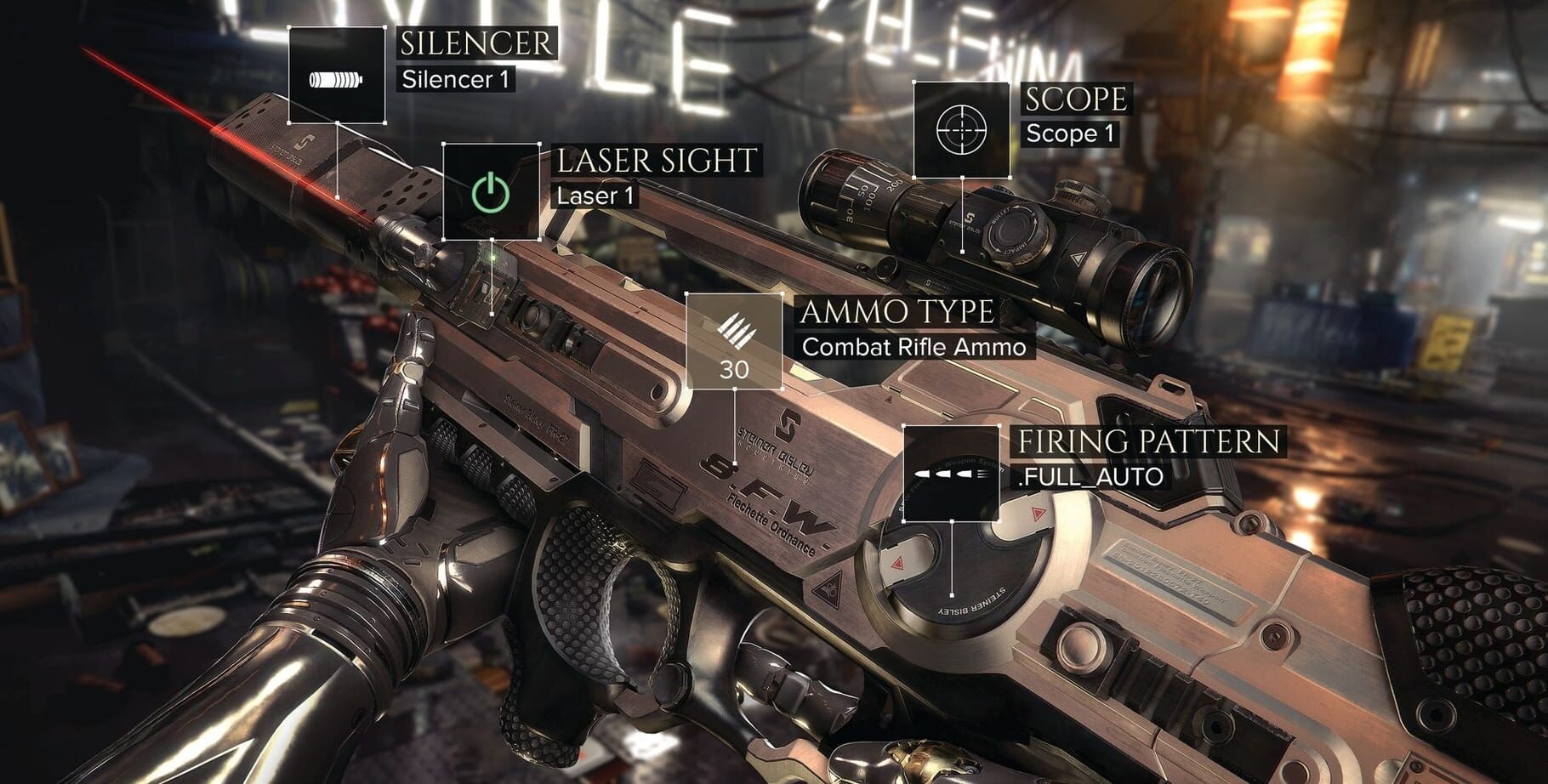
Deus Ex: Mankind Divided (2016) изображение выходит за края, изображение не разворачивается на весь экран, неправильное расположение окна игры, проблемы с разрешением экрана
Разумеется, вы уже проверили в настройках игры пункты «разрешение экрана» и «на весь экран».
Проблема может крыться в неправильном масштабировании. Необходимо перейти в свойства ярлыка → изменить параметры высокого DPI → поставить флажок в самом низу и нажать ОК
Deus Ex: Mankind Divided (2016) неправильно определяет монитор, запускается не на том мониторе
Если вы пытаетесь вывести игру на другой монитор, вам может помочь статья 5 способов вывести игру на второй монитор.
Deus Ex: Mankind Divided (2016), скачанная с торрента, не работает
Пиратские версии вообще не гарантируют стабильной работы, их разработчики не отвечают перед вами за качество продукта, жаловаться некуда. Есть вероятность, что репак окажется нерабочим, или недоработанным именно под ваши характеристики. В любом случае мы рекомендуем пользоваться лицензионными версиями игр, это убережет ваш компьютер от всевозможных программ-шпионов, майнеров и прочей нечисти, так же обеспечив стабильную поддержку и выход новых патчей от разработчиков.
Deus Ex: Mankind Divided (2016) не скачивается или скачивается долго. Лагает, высокий пинг, задержка при игре
В первую очередь проверьте скорость своего интернет-соединения на speedtest.net, если заявленная скорость в порядке, проверьте, не загружен ли ваш канал, возможно у вас подключено несколько устройств к вай-фаю, идет обновление операционной системы, скачивается что-то в браузере, или запущен фильм. Посмотрите нагрузку на сеть в диспетчере устройств. Проверьте целостность кабеля, идущего к вашему устройству. Если вы все же пользуетесь торрентом, возможно, скорость раздачи ограничена из-за нехватки раздающих. В крайнем случае вы всегда можете позвонить своему провайдеру и узнать, все ли в порядке с вашей линией.
Deus Ex: Mankind Divided (2016) выдает ошибку об отсутствии DLL-файла
Запишите название DLL файла и скачайте его, используя интернет поиск, там же должно быть описание, что именно это за файл и где он должен лежать, если никакого описания нет, рекомендуем поискать альтеративные сайты для скачивания. Или воспользуйтесь утилитой DLL-Fixer

Deus Ex: Mankind Divided (2016) не устанавливается. Установка прекращена, прервана
Проверьте наличие свободного места на вашем диске. Если с местом все в порядке, рекомендуем так же проверить диск на наличие битых секторов с помощью бесплатных программ VictoriaHDD или CrystalDiskInfo
Deus Ex: Mankind Divided (2016) зависает, застывает изображение
Проблема вполне может быть вызвана самой игрой, это хороший вариант. Но такое поведение может свидетельствовать о неполадках в работе процессора и видеокарты. Проверьте температуры CPU и GPU, нормальный уровень можно узнать на сайте разработчика по модели устройства. Если температура завышена, устройство уже не на гарантии и его давно не чистили, сделайте это сами (если понимаете как) или отнесите в сервисный центр на чистку и замену термопасты, если проблема не устранена, есть вероятность сбоя других компонентов: материнской платы, оперативной памяти или блока питания.
Deus Ex: Mankind Divided (2016) тормозит. Просадки частоты кадров. Низкий FPS (ФПС)
Вероятно вашему ПК не хватает мощности для стабильной работы Deus Ex: Mankind Divided (2016). Для начала включите вертикальную синхронизацию, если она выключена и проверьте результат. Затем попробуйте понизить все графические настройки до минимума, кроме разрешения экрана. После повышайте до тех пор, пока картинка остаётся комфортной. Если же понижение не помогло, остаётся только понижать разрешение.

В Deus Ex: Mankind Divided (2016) нет звука. Ничего не слышно
Проверяем звук в настройках игры. Проверяем звук на самом ПК, например музыку в браузере. Если ничего нет:
- проверьте уровень звука в windows (вашей ОС), возможно уровень звука установлен в 0
- проверьте правильность подключения колонок, наушников
- если устройство нестандартное, ему могут потребоваться свои драйвера от разработчика
- возможно нет драйверов на звук в системе вообще (обновляем, смотри первый пункт)
- в крайнем случае есть вероятность, что вышла из строя звуковая карта
Deus Ex: Mankind Divided (2016) не видит мышь, клавиатуру или геймпад. Не работает управление
Первым делом перейдите в настройки игры и проверьте, переключено ли у вас устройство управления на геймпад (если проблема в нем). Плотно ли подключены провода? Работают ли устройства вне игры? Решением может быть проверка драйверов с помощью утилит (смотри первый пункт) или банальное отключение → подключение.
Deus Ex: Mankind Divided (2016) ошибка 0xc0000142

Если Deus Ex: Mankind Divided (2016) выдает ошибку 0xc0000142, устранить проблему можно одним из способов, указанных ниже. Лучше всего пробуйте один за другим, пока проблема не решится.
- При загрузке игры отлючите все антивирусные программы.
- Проверьте путь к папке игры, все должно быть записано латинскими буквами (английскими). Например C:\Games\Game Folder.
- Имя пользователя Windows тоже должно быть указано латиницей. Нажмите Win+R → наберите команду netplwiz → выделите имя пользователя → Свойства.
- Зайти в свойства игры, кликнув правой кнопкой мыши по ярлыку. Совместимость → Режим совместимости → Выберите режим совместимости отличный от вашей ОС → Поставьте галочку «Запускать от имени администратора«.
Если эти советы не помогли, значит надо искать проблему в стабильности работы ОС и в файлах игры.
- С помощью Advanced SystemCare Free проведите стандартную очистку.
- Замените значение реестра: Поиск → Редактор Реестра → HKEY_LOCAL_MACHINE → SOFTWARE → Microsoft → Windows NT → CurrentVersion → Windows → LoadAppInit_DLLs → в строке Значение замените 1 на 0.
- Проверьте компьютер на наличие вредоносных программ и вирусов. После проверки и чистки перезагрузите ПК и снова загрузите игру.
- Проверьте, чтобы у вас были установленные все необходимые версии компонентов, а именно Microsoft Visual C++, DirectX, Драйвера (смотри пункты в начале).